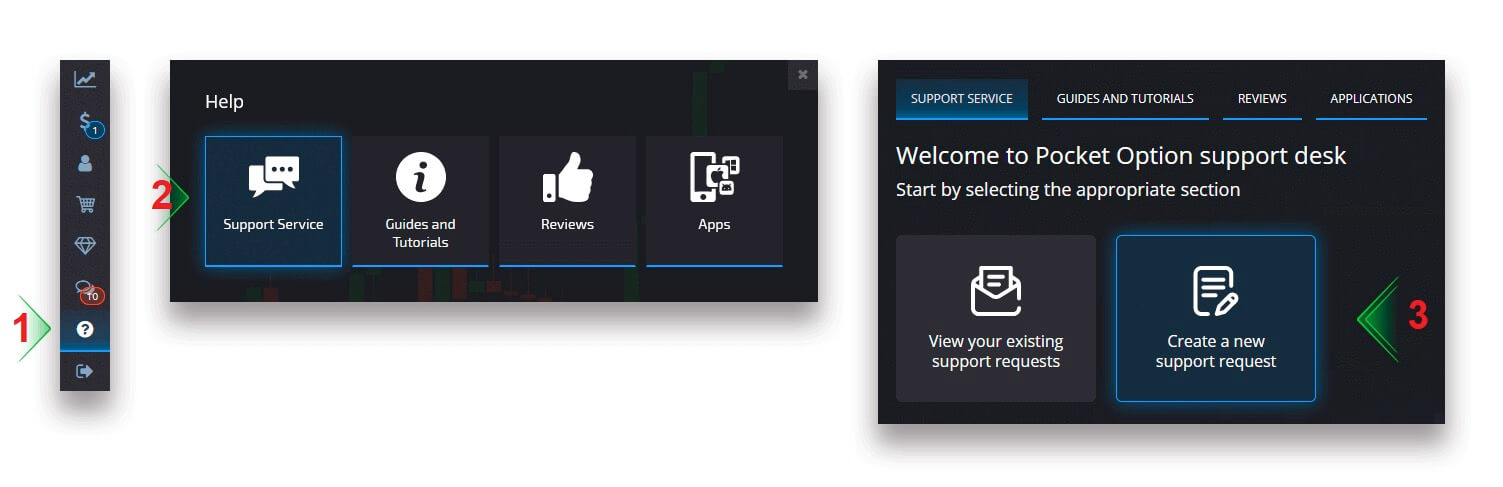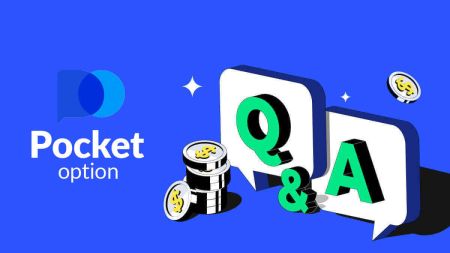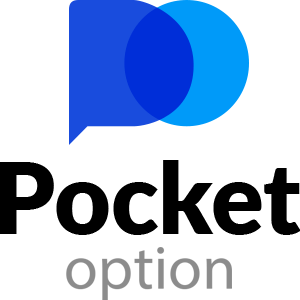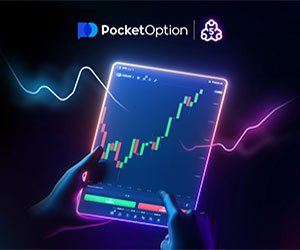Често постављана питања (ФАК) на Pocket Option
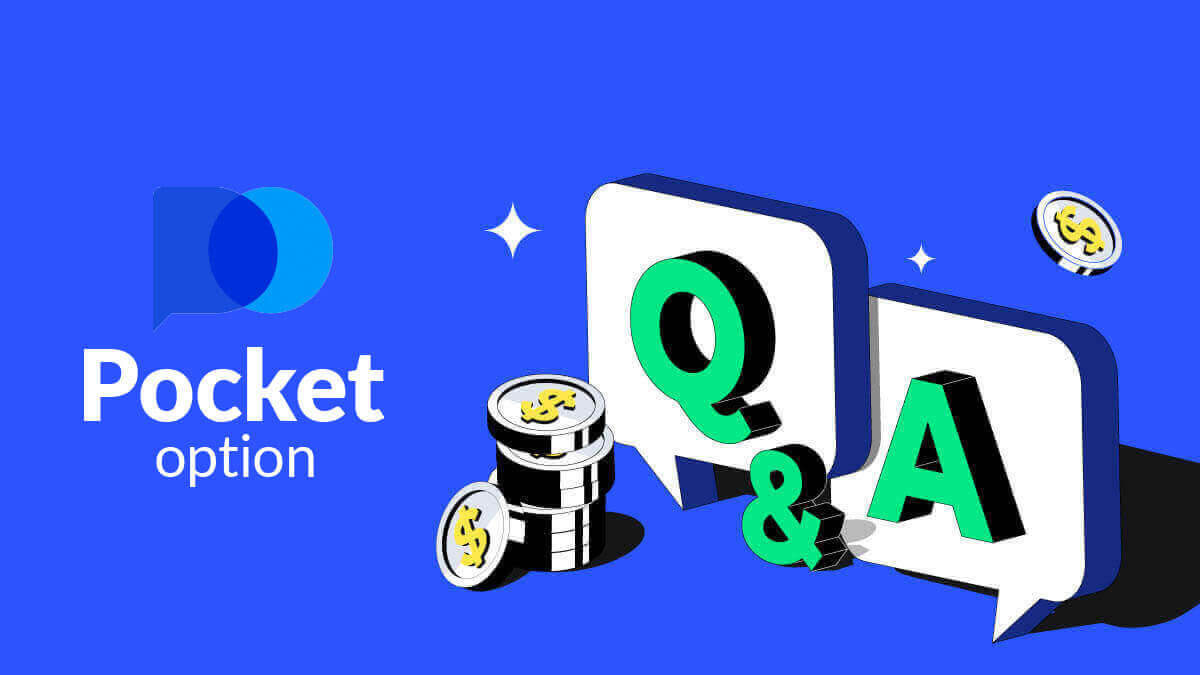
Интерфејс
Промена теме изгледа платформе
Веб локација за трговину џепним опцијама има 4 различите изгледе боја: светле, тамне, тамно зелене и тамноплаве теме. Да бисте променили тему изгледа платформе, пронађите мени „Подешавања“ тако што ћете кликнути на свој аватар у горњем панелу трговинског интерфејса и одабрати најпогоднију тему.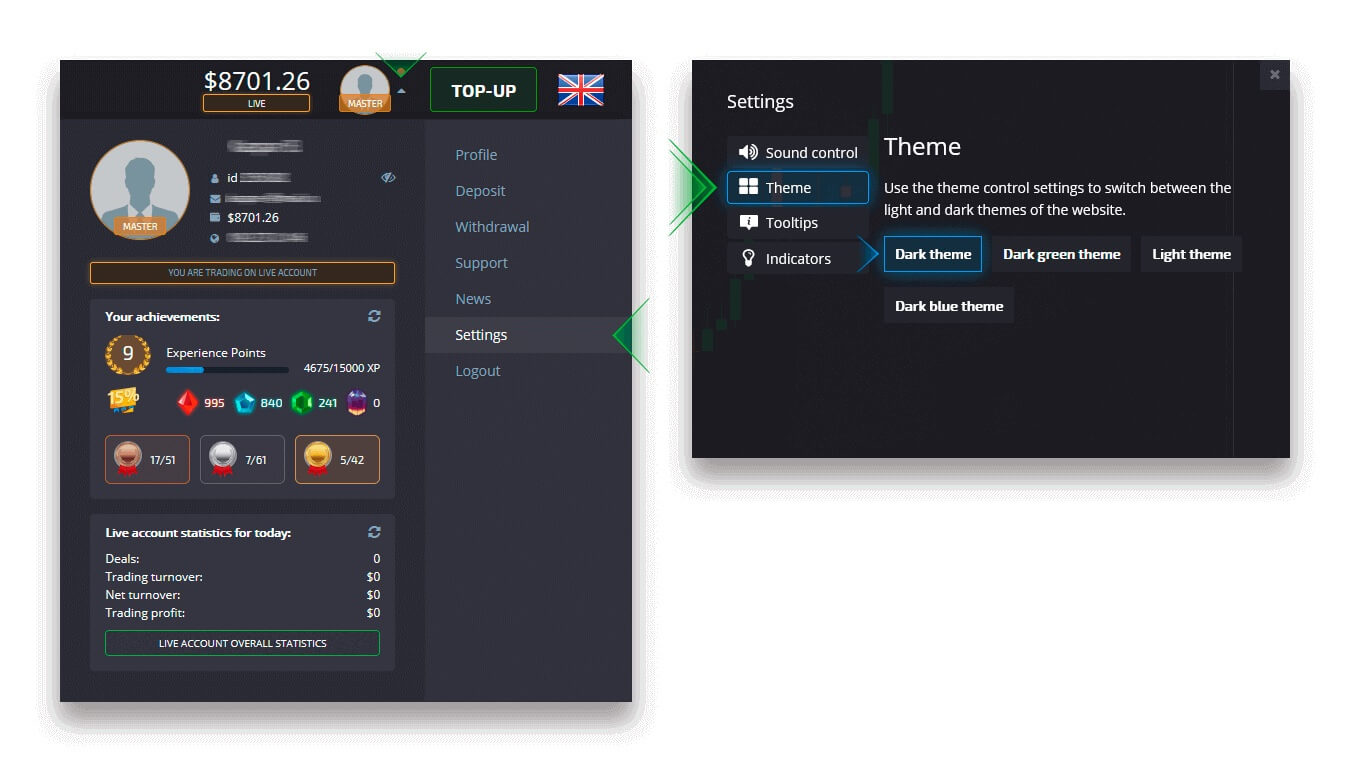
Приказ више графикона
За истовремено трговање на неколико валутних парова, можете приказати од 2 до 4 графикона за вашу удобност. Обратите пажњу на дугме у горњем левом углу екрана поред логотипа платформе. Кликните на њега и изаберите између неколико изгледа графикона. Увек можете да пређете на коришћење неколико картица прегледача ако желите.

Положај трговинског панела
Главни трговачки панел се подразумевано налази на дну интерфејса за трговање. Можете подесити положај трговинског панела када кликнете на знак мале стрелице у горњем левом углу.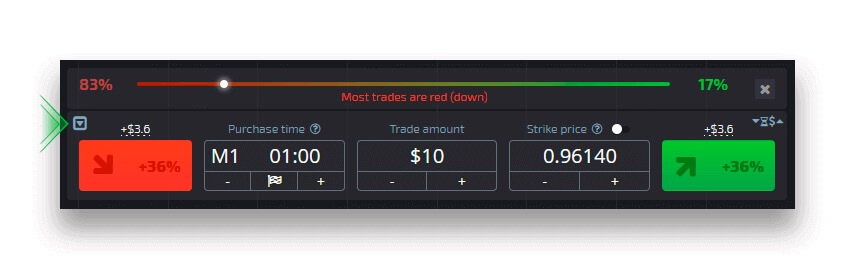
Сакривање трговинског панела док користите више графикона
Када користите режим са више графикона, можете сакрити трговински панел, чиме ћете у потпуности ослободити радну област екрана за наведену имовину. Да бисте сакрили трговински панел, кликните на дугме са иконом гамепада. Дугме се појављује само у режиму више графикона. Да бисте вратили трговински панел у било коју од области, поново кликните на дугме гамепад (прикажи трговински панел).
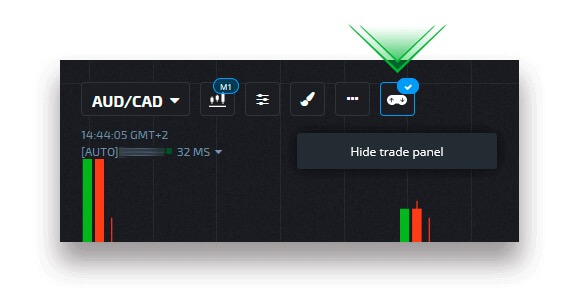
Тип графикона
На платформи је доступно 5 типова графикона: подручје, линија, јапанске свеће, шипке и Хеикен Асхи. Графикон подручја је тип тикет графикона који представља подручје попуњавања где можете видети кретање цене у реалном времену. Тик је минимална промена цене и може бити неколико квачица у секунди које се могу видети са максималним зумом.
Линијски графикон је сличан дијаграму подручја. То је такође тикет графикон који приказује кретање цене у реалном времену, али у облику линије.
Графикон свећњака указује на распон кретања цене од високог до ниског у одређеном временском оквиру. Део тела свеће показује распон између цене отварања и затварања. Док, танка линија (сенка свеће) представља максималну и минималну флуктуацију цене у току животног века свеће. Ако је цена на затварању виша од цене отварања, свећа ће бити обојена зеленом бојом. Ако је цена на затварању нижа од цене отварања, свећа ће бити обојена црвеном бојом.
Тракасти графикон је сличан графикону свећњака јер такође приказује цену отварања, цену затварања и распон од највише до ниске. Мала хоризонтална линија са леве стране означава цену отварања, а она са десне стране је цена затварања.
Хеикен Асхи графикон се на први поглед не разликује од графикона свећњака, али Хеикен Асхи свеће се генеришу према формули која омогућава да се изгладе бука и флуктуације цена.
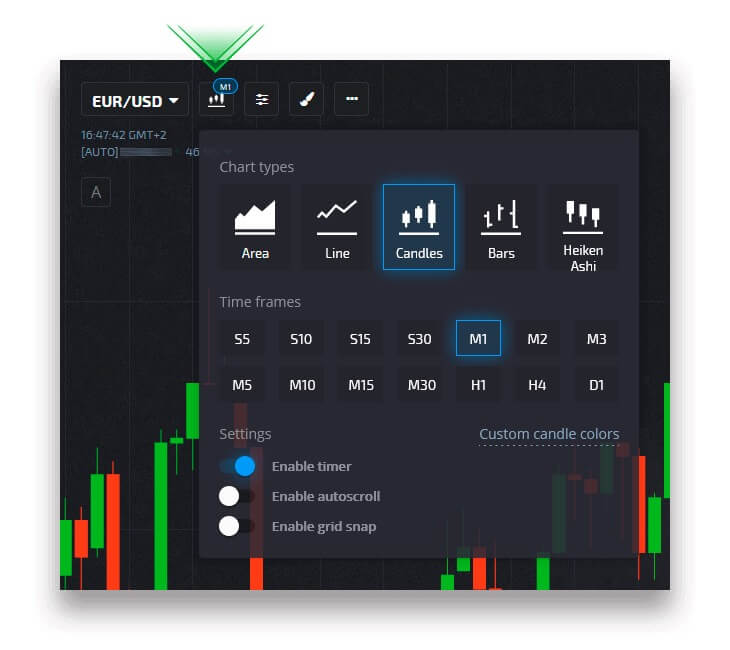
Индикатори
Индикатори су математички генерисани алати техничке анализе који помажу трговцима да предвиде кретање цена и преовлађујући тренд на тржишту.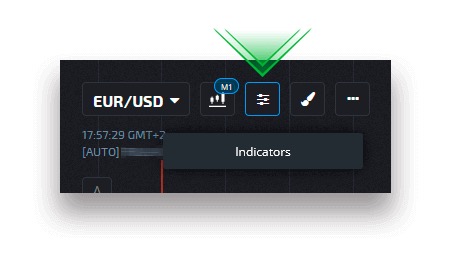
Цртежи
Цртежи су алати техничке анализе који изгледају као линије и геометријски облици. Могу се нацртати на графикону или индикаторима. Цртежи се могу сачувати за свако средство појединачно.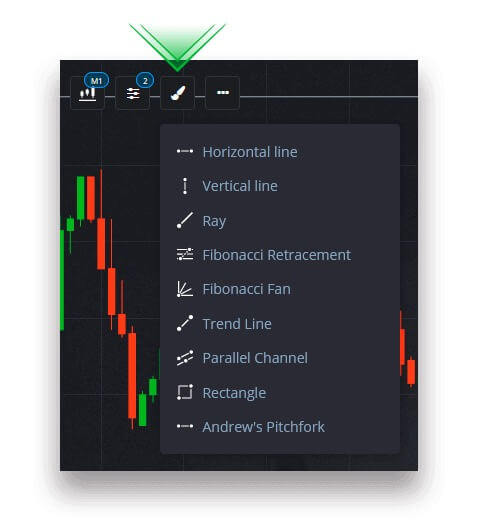
Хоткеис
Ако сте искусан трговац и желите да уштедите време приликом постављања трговине (у ЦФД трговању се рачуна сваки пип и сваки минут), овај одељак је дизајниран посебно за ову сврху.Можете да активирате или деактивирате интервентне тастере, научите конфигурацију (који задатак сваки тастер обавља) и наставите да тргујете као професионалац.
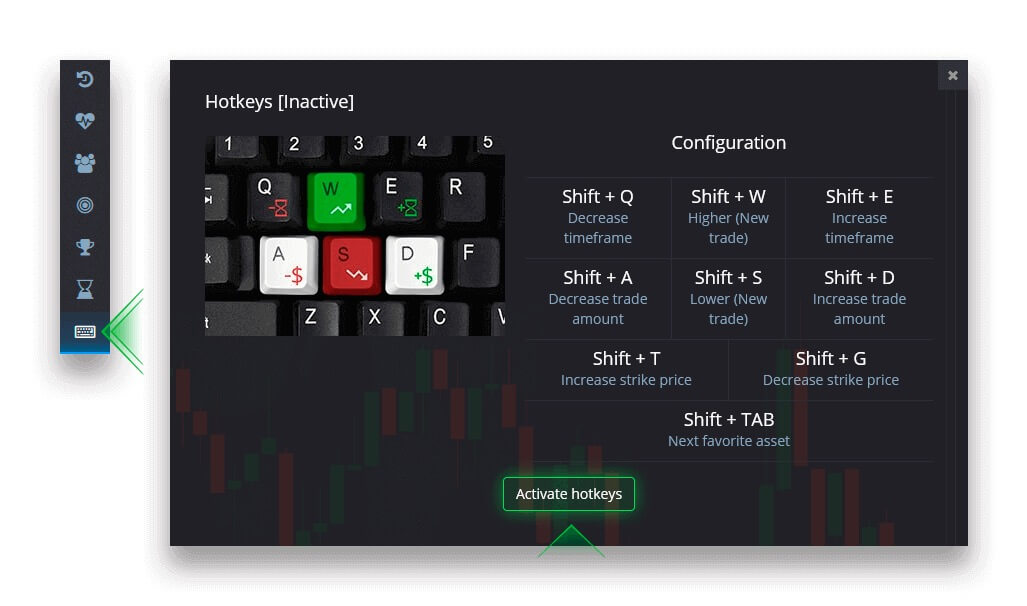
Демо налог
Могу ли добити додатни профит на демо рачуну?
Демо рачун је алат за вас да се упознате са платформом, вежбате своје вештине трговања на различитим средствима и испробате нове механике на графикону у реалном времену без ризика. Средства на демо рачуну нису стварна. Можете их повећати склапањем успешних трговина, али их не можете повући.
Када будете спремни да почнете да тргујете са стварним средствима, можете да пређете на прави рачун.
Како прећи са демо налога на прави налог?
Да бисте се пребацивали са једног налога на други, пратите ове кораке: 1. Кликните на свој Демо налог на врху платформе.
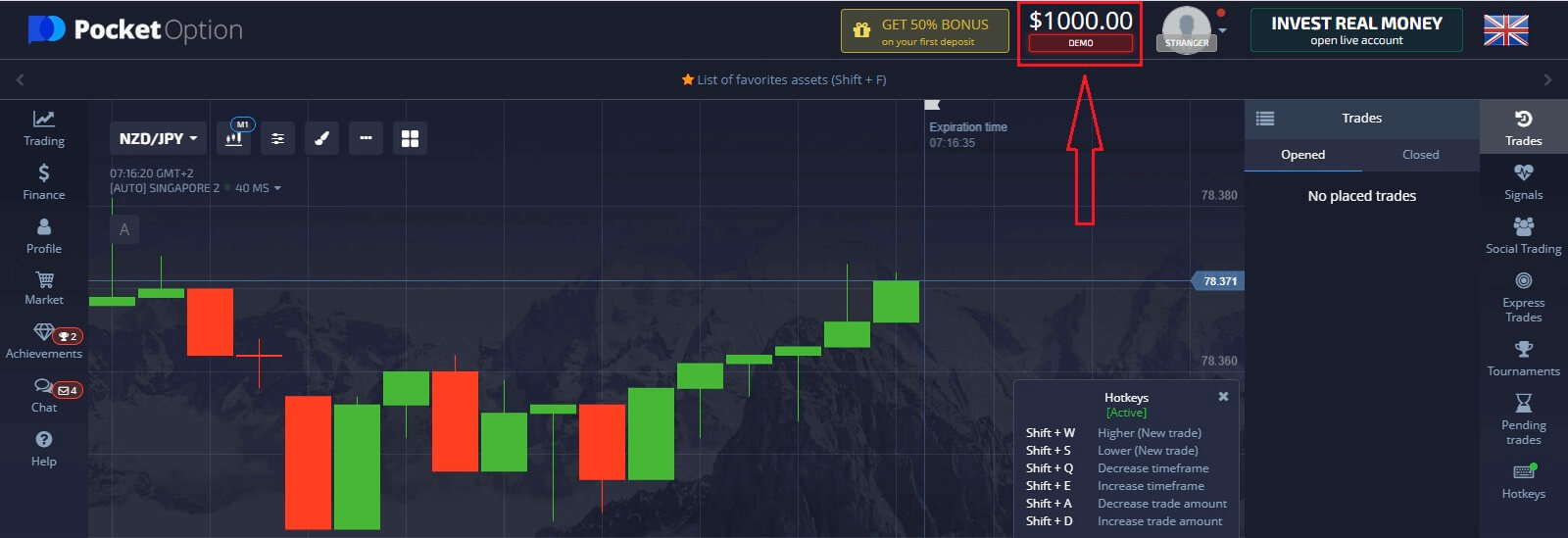
2. Кликните на „Уживо налог“.
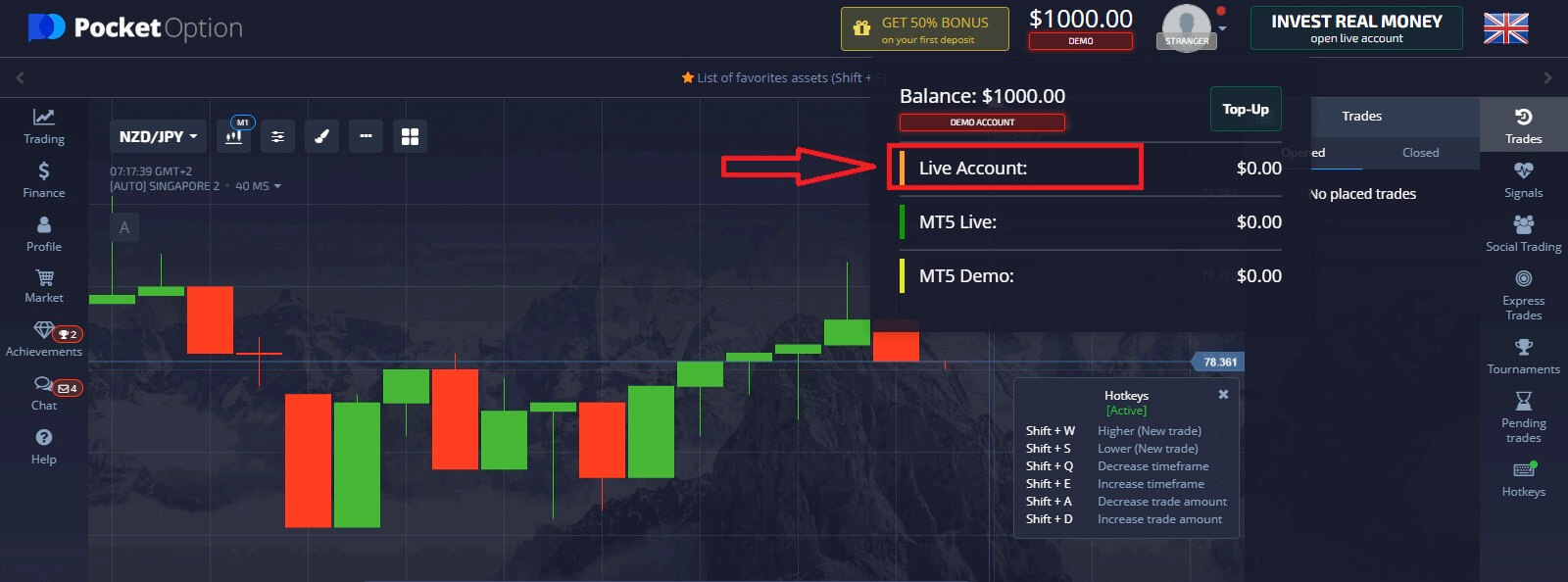
3. Платформа ће вас обавестити да морате да уложите у свој налог (минимални износ улагања је 5 долара). Прво допуните стање да бисте започели трговање уживо. Кликните на „Депозит сада“.
Након што успешно извршите депозит, можете трговати са Реал рачуном.
Допуна демо рачуна
У горњем менију кликните на демо стање и изаберите опцију „Допуна“ да бисте додали било који износ на свој демо налог.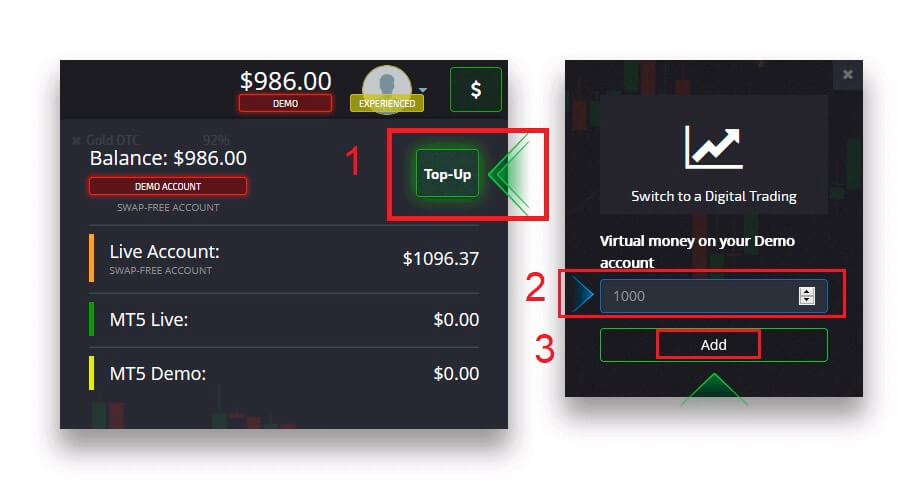
Верификација
Верификација корисничких података је обавезан поступак у складу са захтевима КИЦ политике (Кнов Иоур Цустомер) као и међународним правилима против прања новца (Анти Монеи Лаундеринг).Пружајући брокерске услуге нашим трговцима, у обавези смо да идентификујемо кориснике и пратимо финансијску активност. Основни критеријуми идентификације у систему су верификација идентитета, адреса становања клијента и потврда путем мејла.
Верификација адресе е-поште
Када се региструјете, добићете е-поруку са потврдом (порука од Поцкет Оптион-а) која укључује везу на коју морате да кликнете да бисте верификовали своју адресу е-поште.
Ако нисте одмах примили е-пошту, отворите свој профил тако што ћете кликнути на „Профил“, а затим кликнути на „ПРОФИЛ“ 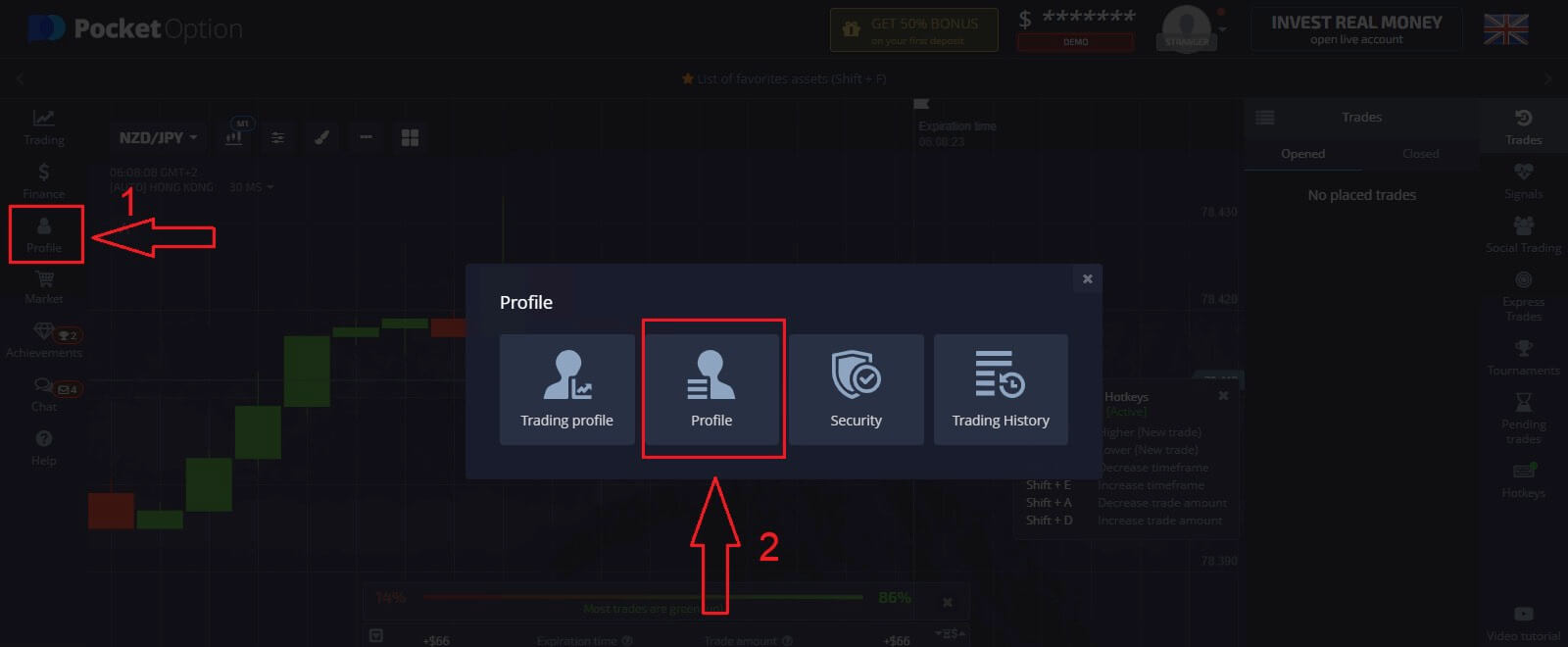
И у блоку „Информације о идентитету“ кликните на дугме „Поново пошаљи“ да бисте послали још једну е-поруку за потврду. 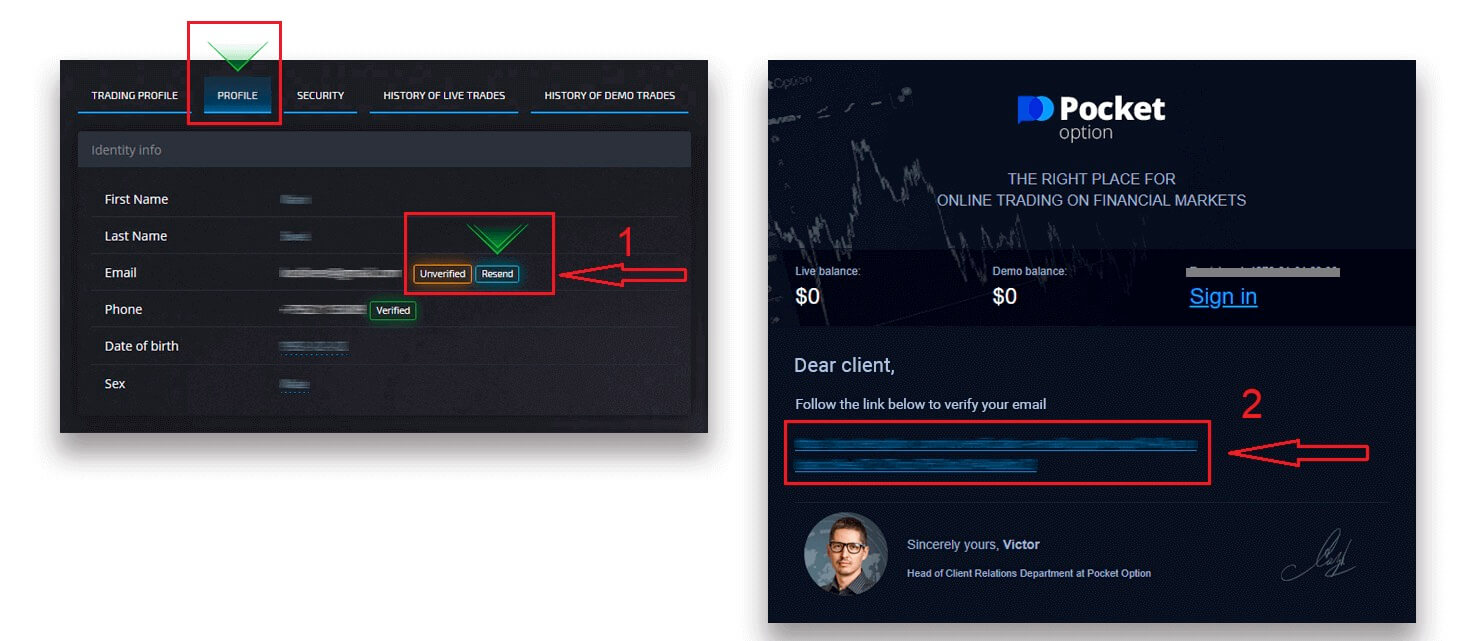
Ако уопште не добијете е-поруку са потврдом од нас, пошаљите поруку на суппорт@поцкетоптион.цом са своје адресе е-поште која се користи на платформи и ми ћемо ручно потврдити вашу е-пошту.
Верификација идентитета
Процес верификације почиње када попуните податке о идентитету и адреси у свом профилу и отпремите потребне документе.
Отворите страницу Профил и пронађите одељке Статус идентитета и Статус адресе.
Пажња: Имајте на уму да морате да унесете све личне и адресне податке у одељке Статус идентитета и Статус адресе пре него што отпремите документе.
За верификацију идентитета прихватамо скенирану/фотографску слику пасоша, локалне личне карте (обе стране), возачке дозволе (обе стране). Кликните или испустите слике у одговарајућим одељцима вашег профила. 
Слика документа мора бити обојена, необрезана (све ивице документа морају бити видљиве) и у високој резолуцији (све информације морају бити јасно видљиве).
Пример: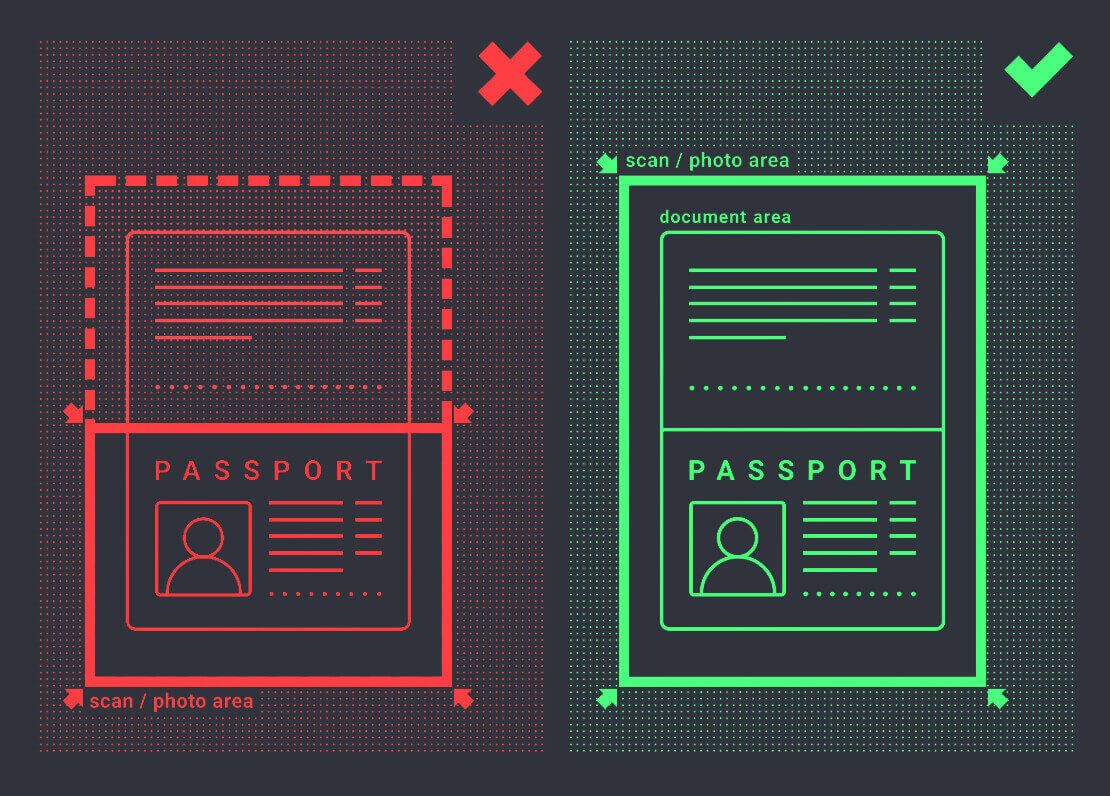
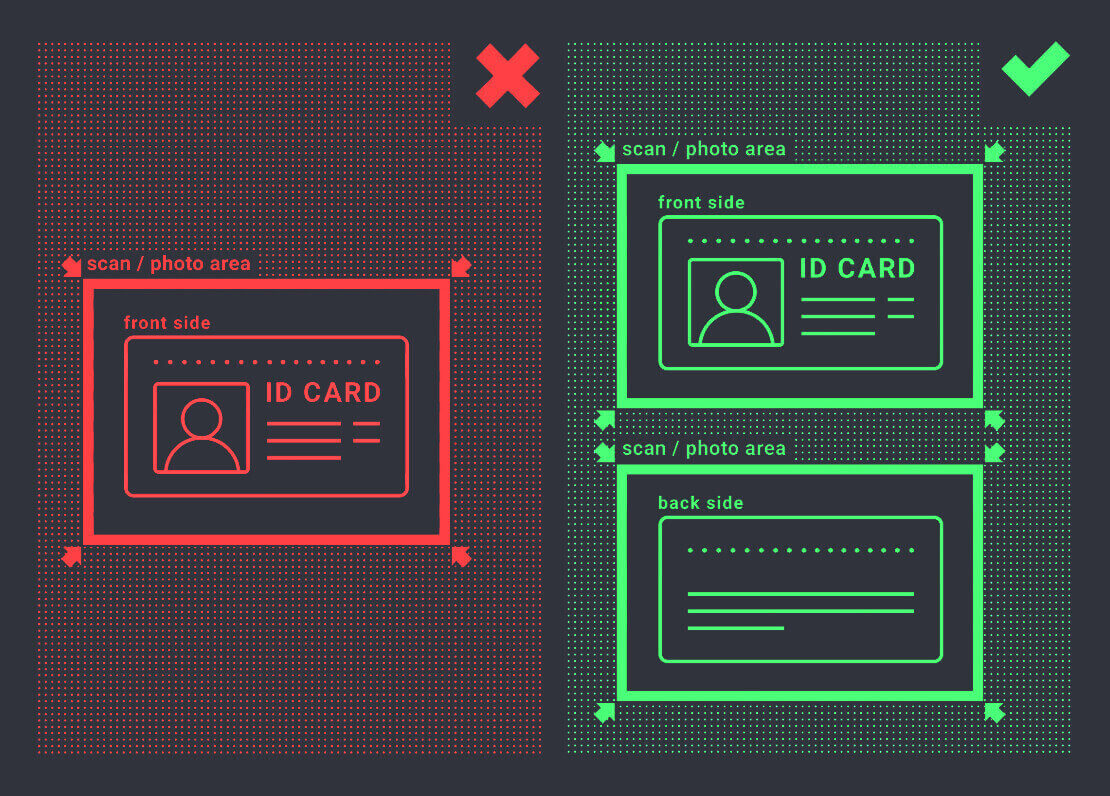
Захтев за верификацију ће бити креиран када отпремите слике. Можете пратити напредак ваше верификације у одговарајућој картици за подршку, на коју ће вам одговорити стручњак.
Верификација адресе
Процес верификације почиње када попуните податке о идентитету и адреси у свом профилу и отпремите потребне документе.
Отворите страницу Профил и пронађите одељке Статус идентитета и Статус адресе.
Пажња: Имајте на уму да морате да унесете све личне и адресне податке у одељке Статус идентитета и Статус адресе пре него што отпремите документе.
Сва поља морају бити попуњена (осим „адресне линије 2“ која је опциона). За верификацију адресе прихватамо документ са доказом о адреси на папиру који је издат на име и адресу власника рачуна пре не више од 3 месеца (рачун за комуналне услуге, извод из банке, потврда о адреси). Кликните или испустите слике у одговарајућим одељцима вашег профила. 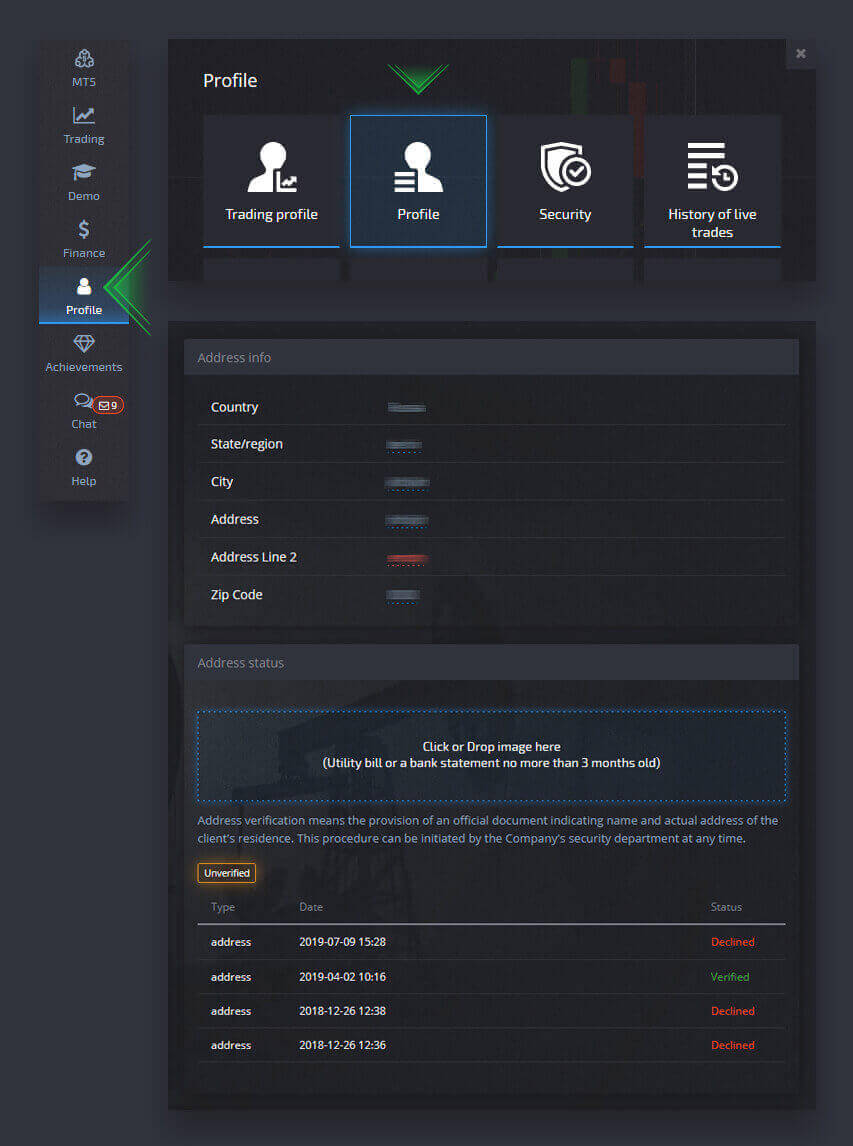
Слика документа мора бити у боји, високе резолуције и необрезана (све ивице документа су јасно видљиве и необрезане).
Пример:
Захтев за верификацију ће бити креиран када отпремите слике. Можете пратити напредак ваше верификације у одговарајућој картици за подршку, на коју ће вам одговорити стручњак.
Верификација банковне картице
Верификација картице постаје доступна након захтева за повлачење овим методом.
Након креирања захтева за повлачење отворите страницу Профил и пронађите одељак „Верификација кредитне/дебитне картице“. 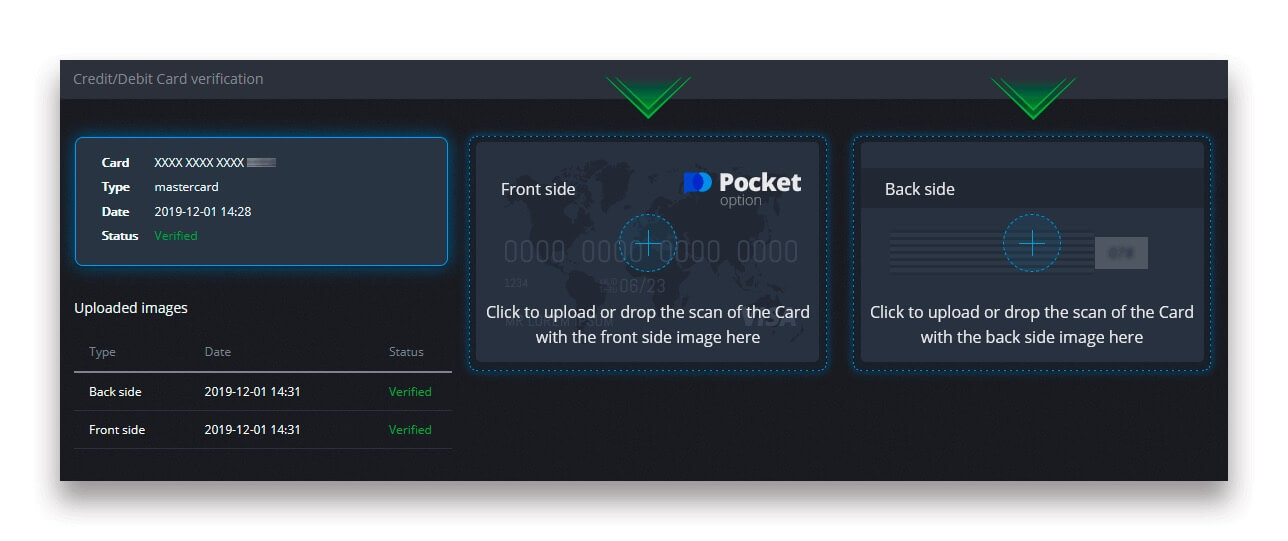
За верификацију банковне картице потребно је да отпремите скениране слике (фотографије) предње и задње стране ваше картице у одговарајуће одељке вашег профила (верификација кредитне/дебитне картице). На предњој страни покријте све цифре осим прве и последње 4 цифре. На полеђини картице прекријте ЦВВ код и проверите да ли је картица потписана.
Пример: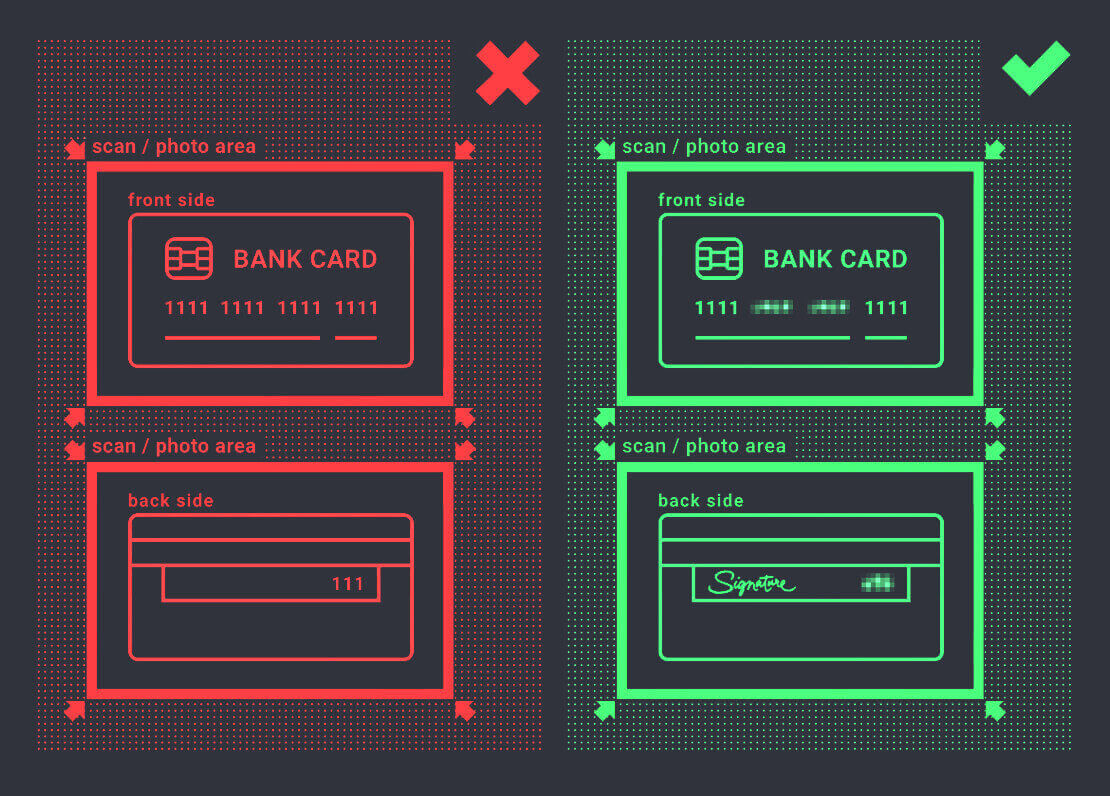
Захтев за верификацију ће бити креиран након што се процес покрене. Тај захтев можете користити да пратите напредак верификације или да контактирате наш тим за подршку за помоћ.
Депозит
Да бисте извршили депозит, отворите одељак „Финансије“ на левом панелу и изаберите мени „Депозит“.
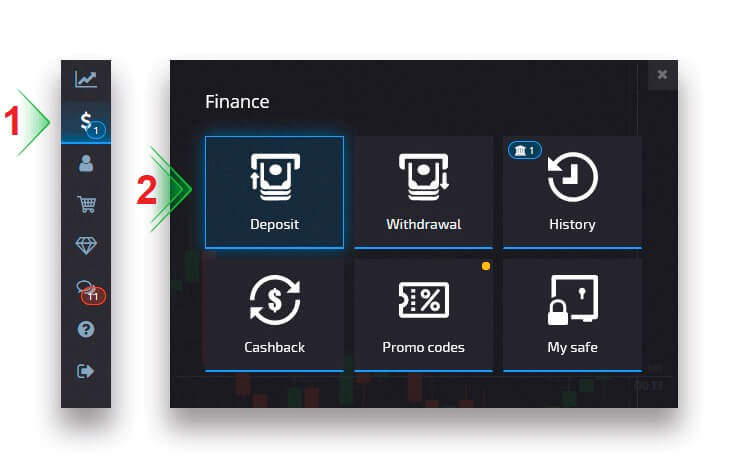
Изаберите погодан начин плаћања и пратите упутства на екрану да бисте довршили плаћање. Имајте на уму да минимални износ депозита варира у зависности од изабраног метода као и од вашег региона. Неки начини плаћања захтевају потпуну верификацију налога.
Износ вашег депозита може у складу са тим повећати ниво вашег профила. Кликните на дугме „Упореди“ да бисте видели додатне функције вишег нивоа профила.
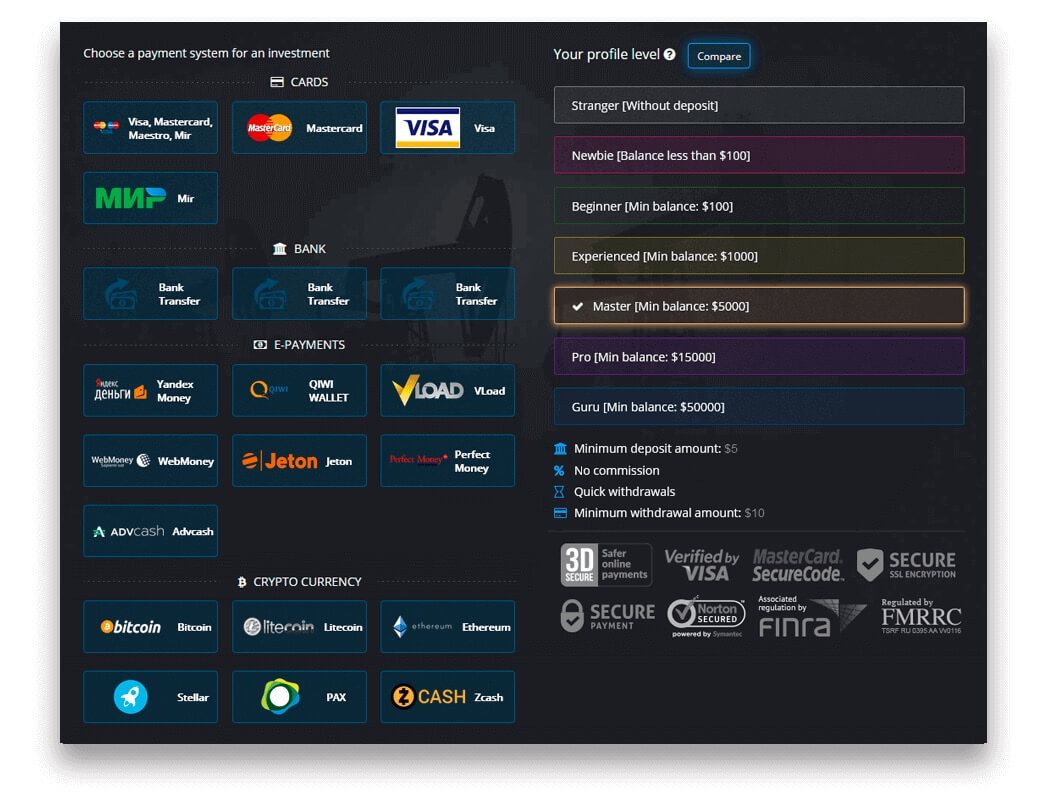
Пажња: Имајте на уму да је из безбедносних разлога повлачење доступно само путем истих начина плаћања који су претходно коришћени за депозите.
Депозит криптовалуте
На страници Финансије - Депозит изаберите жељену криптовалуту да бисте наставили са плаћањем и пратите упутства на екрану. Већина плаћања се обрађује тренутно. Међутим, ако шаљете средства из услуге, она може да наплати накнаду или да пошаље уплату у неколико делова.
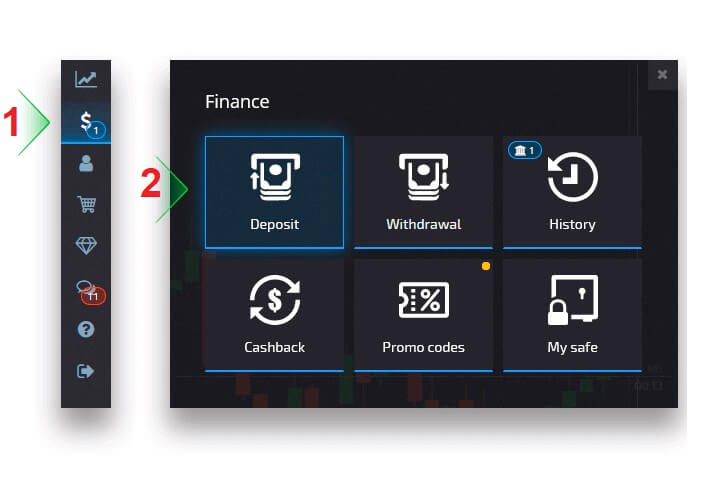
Изаберите криптовалуту коју желите да уплатите
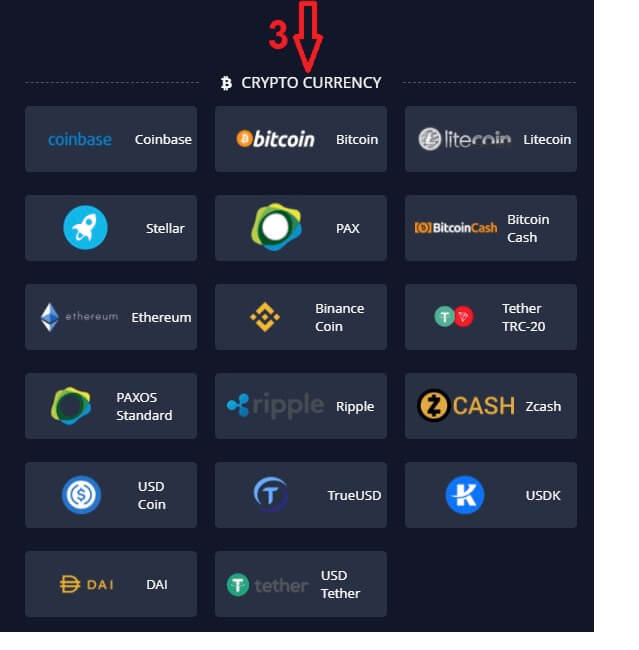
Унесите износ, изаберите поклон за депозит и кликните на „Настави“.
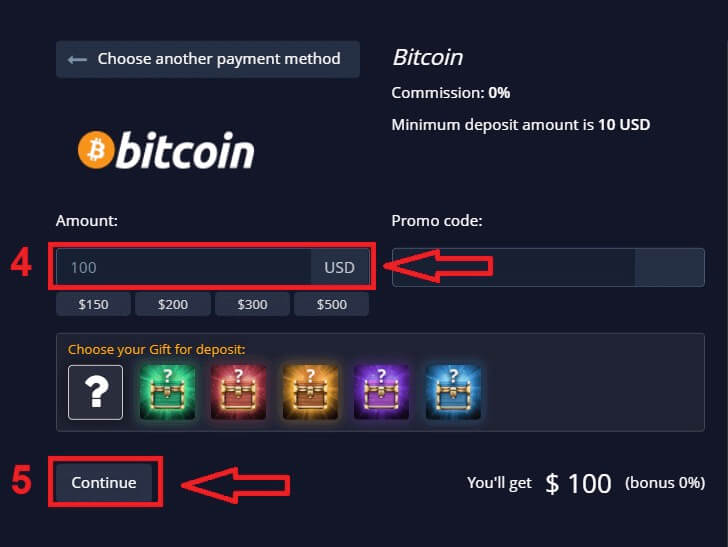
Након што кликнете на „Настави“, видећете адресу за уплату у Поцкет Оптион
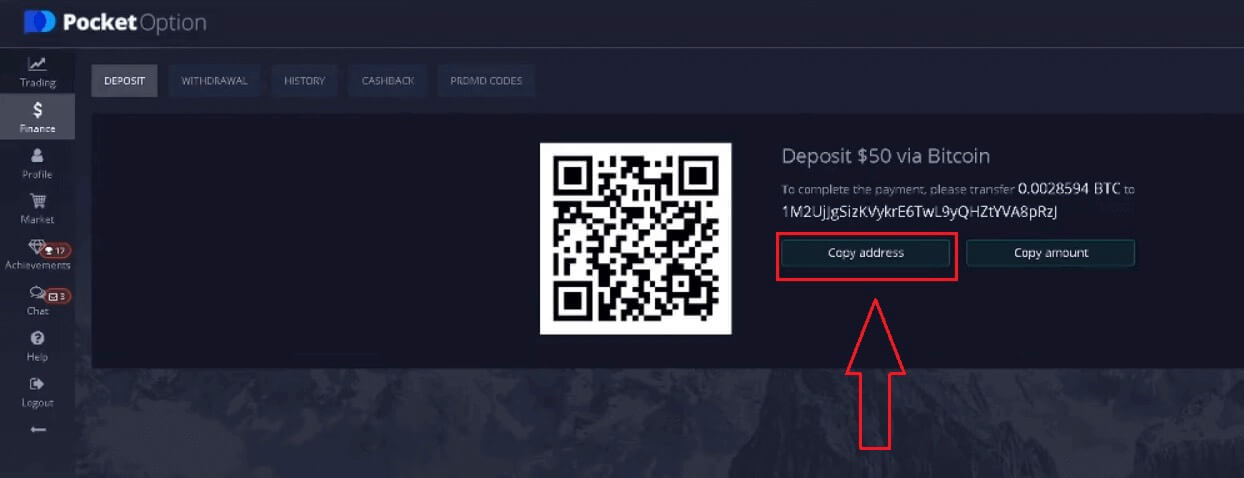
Го го го Хистори да проверите свој најновији депозит
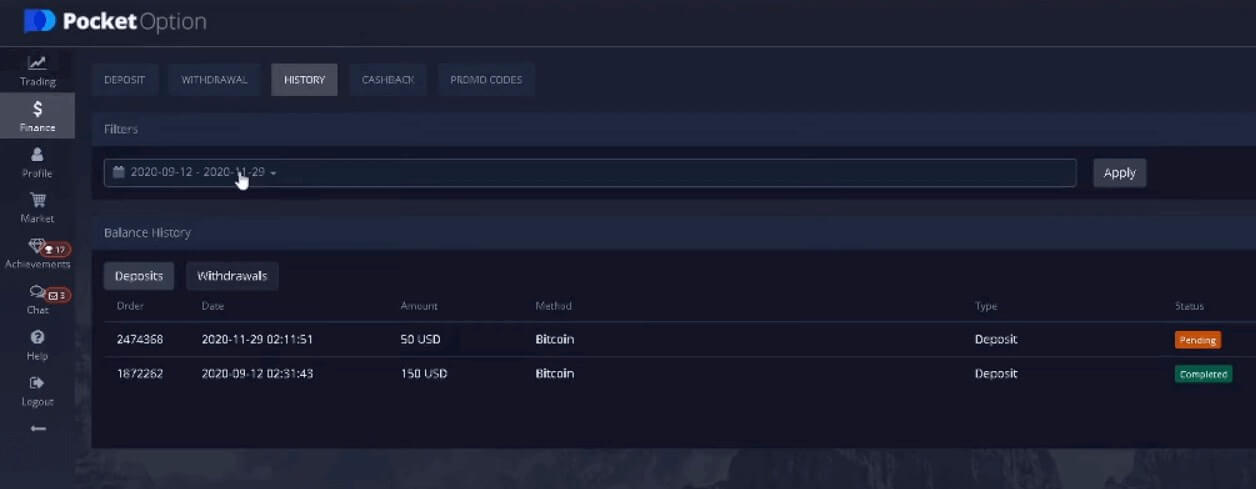
Пажња: ако ваш депозит за криптовалуту није тренутно обрађен, контактирајте службу за подршку и наведите хеш ИД трансакције у текстуалном обрасцу или приложите урл-везу вашем трансферу у претраживачу блокова.
Виса/Мастерцард депозит
На страници Финансије - Депозит изаберите Виса, Мастерцард начин плаћања. Може бити доступан у неколико валута у зависности од региона. Међутим, стање на вашем трговачком рачуну биће финансирано у УСД (примењена је конверзија валута).
Пажња: За одређене земље и регионе Виса/Мастерцард метод депозита захтева потпуну верификацију рачуна пре употребе. Минимални износ депозита такође варира.
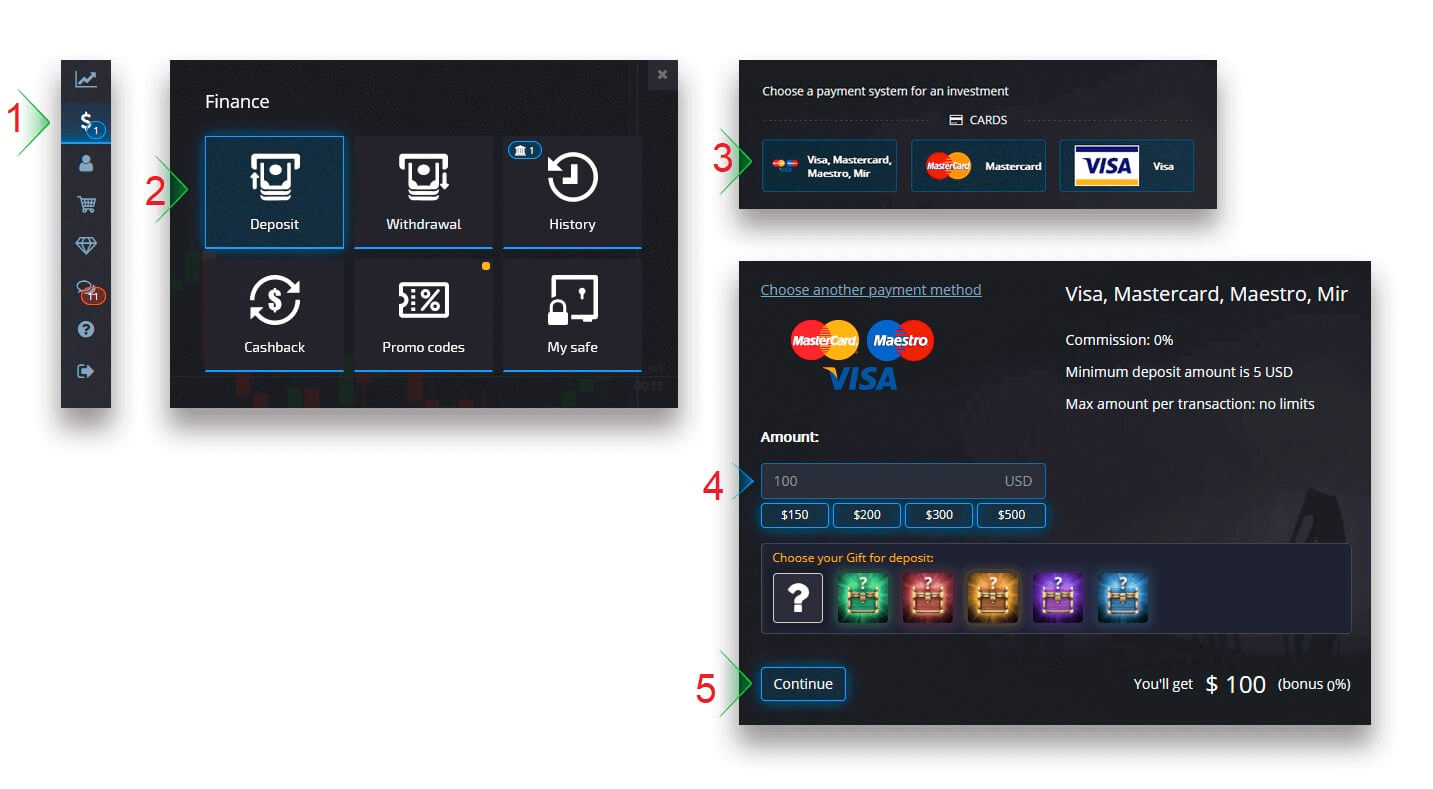
Када се уплата заврши, биће потребно неколико тренутака да се појави на вашем рачуну за трговање.
депозит е-новчаника
На страници Финансије — Депозит изаберите е-новчаник да бисте наставили са уплатом. Пратите упутства на екрану да бисте довршили плаћање. Већина плаћања се обрађује тренутно. У супротном, можда ћете морати да наведете ИД трансакције у захтеву за подршку.
Пажња: За одређене земље и регионе, метод депозита е-новчаника захтева потпуну верификацију налога. Минимални износ депозита такође варира.
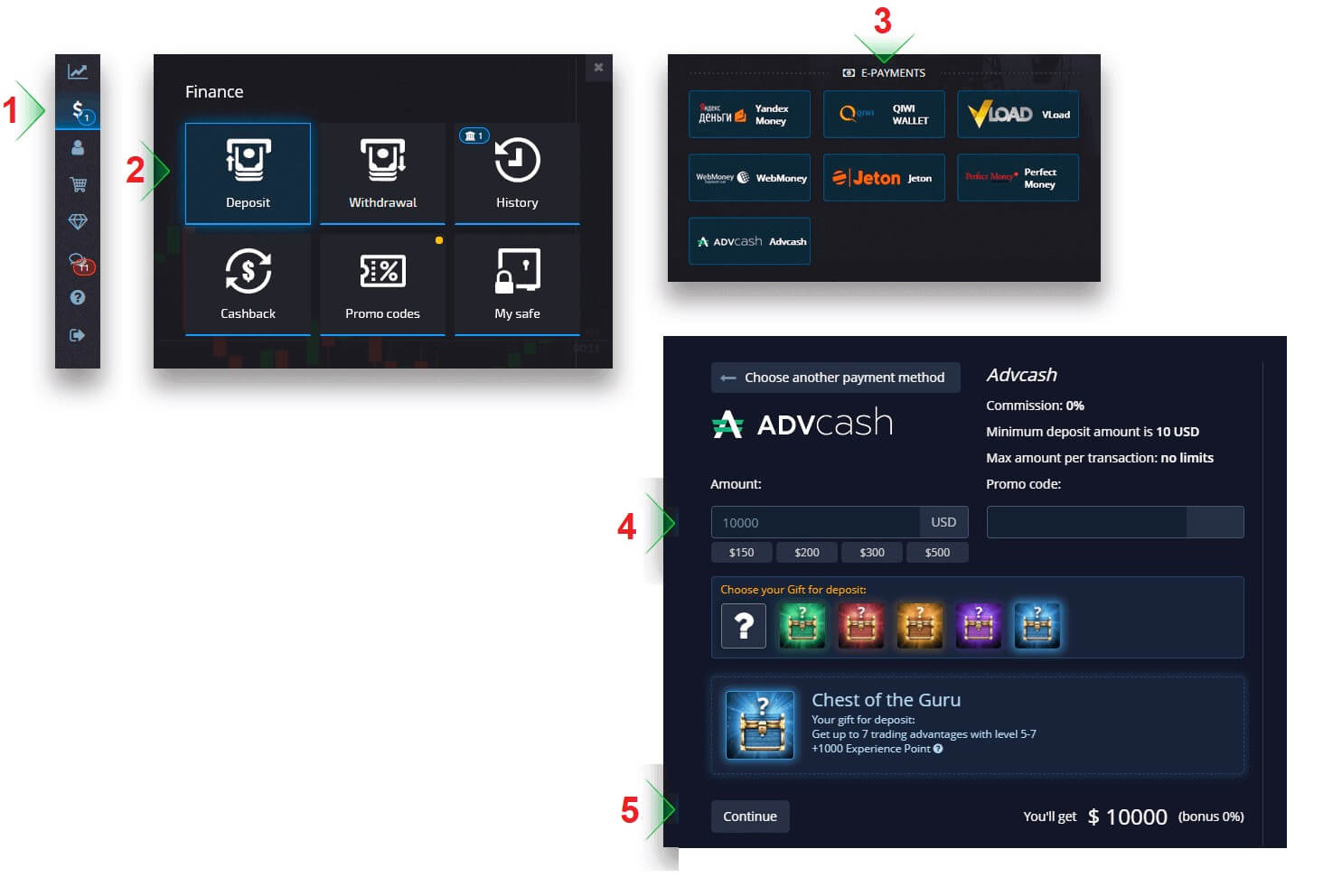
Депозит банковним трансфером
Банковни трансфери су представљени у неколико начина плаћања, укључујући локалне банковне трансфере, међународне, СЕПА, итд. На страници Финансије - Депозит изаберите банковни трансфер да бисте наставили са уплатом.
Унесите потребне банковне податке и на следећем кораку добићете фактуру. Платите фактуру користећи свој банковни рачун да бисте довршили депозит.
Пажња: За одређене земље и регионе, метод банковног депозита захтева потпуну верификацију рачуна. Минимални износ депозита такође варира.
Пажња: Може проћи неколико радних дана да наша банка прими трансфер. Када средства буду примљена, стање на вашем рачуну ће бити ажурирано.
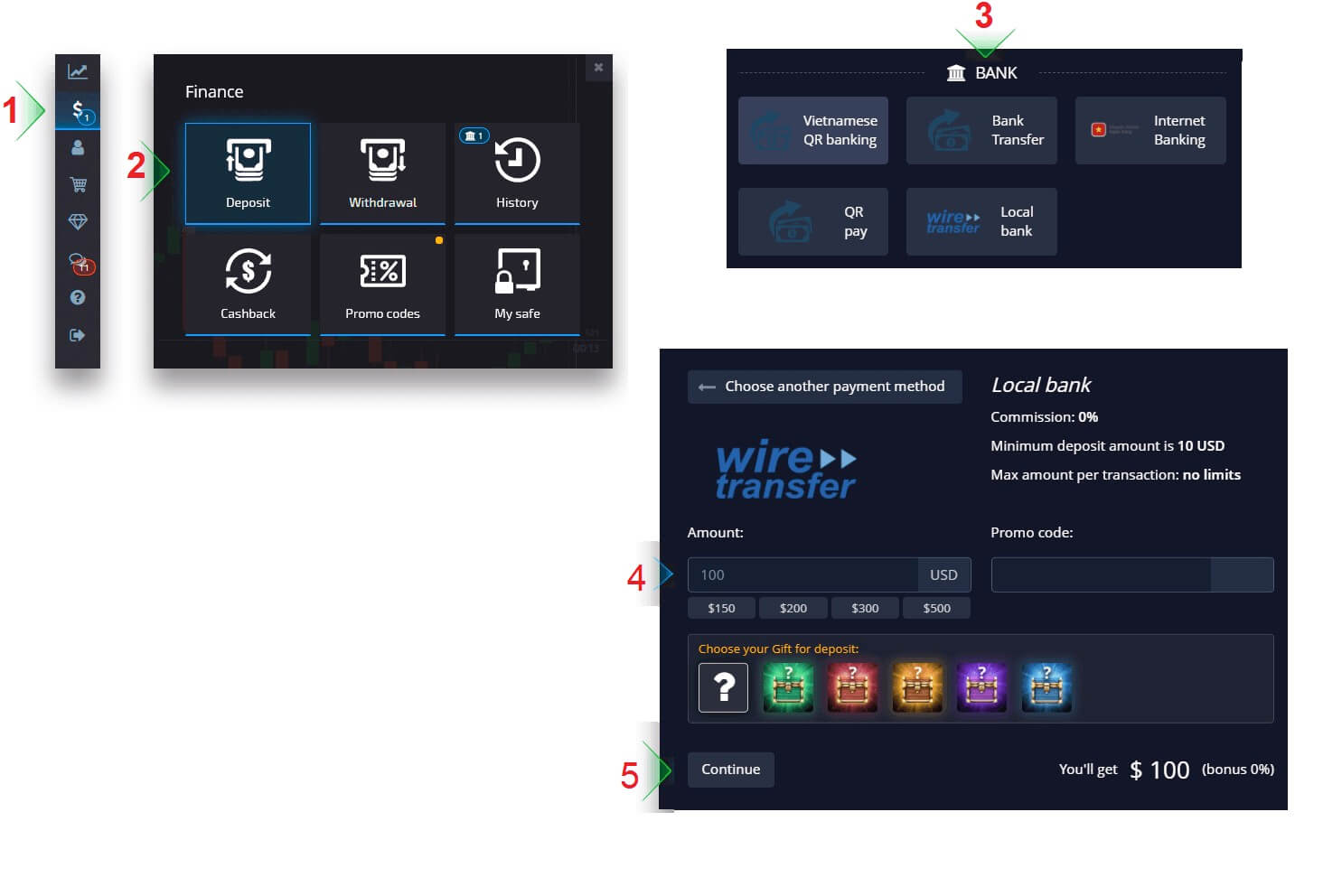
Валута обраде депозита, време и применљиве накнаде
Трговински рачун на нашој платформи је тренутно доступан само у УСД. Међутим, можете допунити свој рачун у било којој валути, у зависности од начина плаћања. Средства ће се аутоматски конвертовати. Не наплаћујемо никакве накнаде за депозит или конверзију валута. Међутим, систем плаћања који користите може применити одређене накнаде.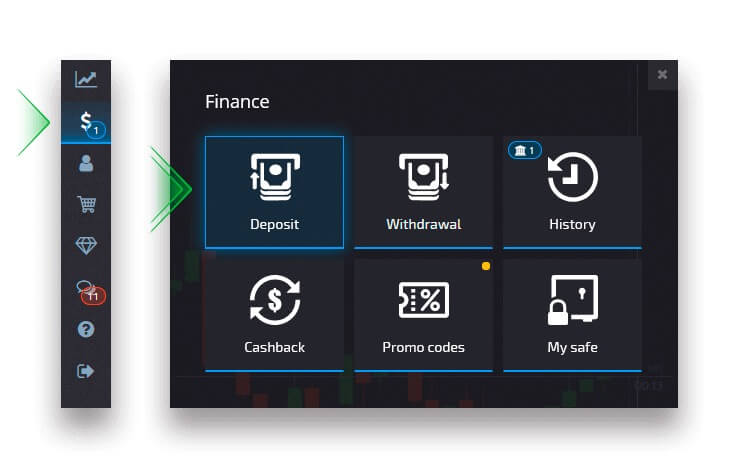
Примена промотивног кода бонус бонуса
Да бисте применили промотивни код и добили бонус на депозит, морате да га налепите у поље за промотивни код на страници за депозит.Услови и одредбе бонуса на депозит ће се појавити на екрану.
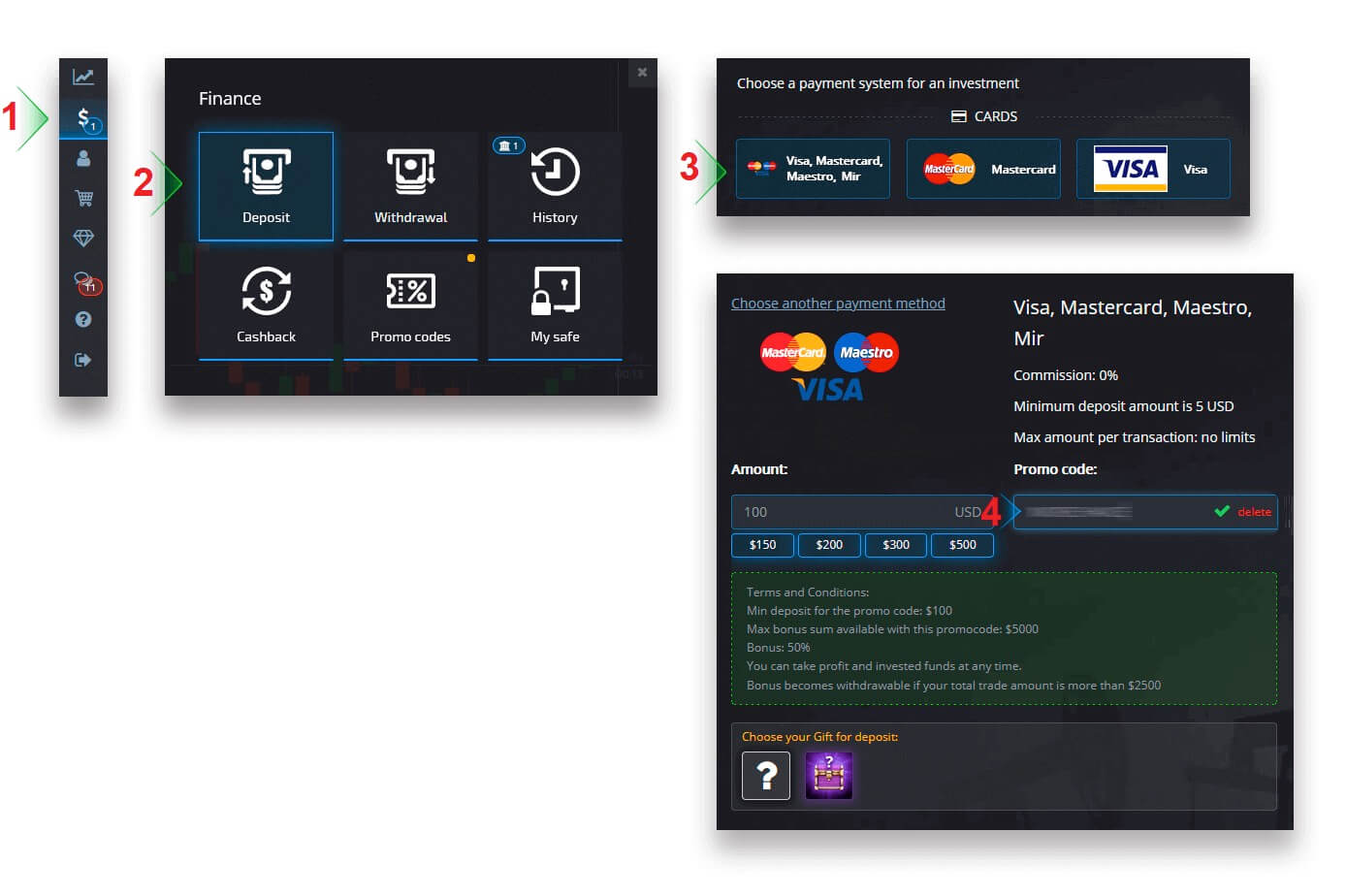
Завршите уплату и бонус на депозит ће бити додат износу депозита.
Избор сандука са трговинским предностима
У зависности од износа депозита, можете одабрати сандук који ће вам дати насумични асортиман предности трговине. Прво одаберите начин плаћања и на следећој страници ћете имати избор доступних опција за сандуке.
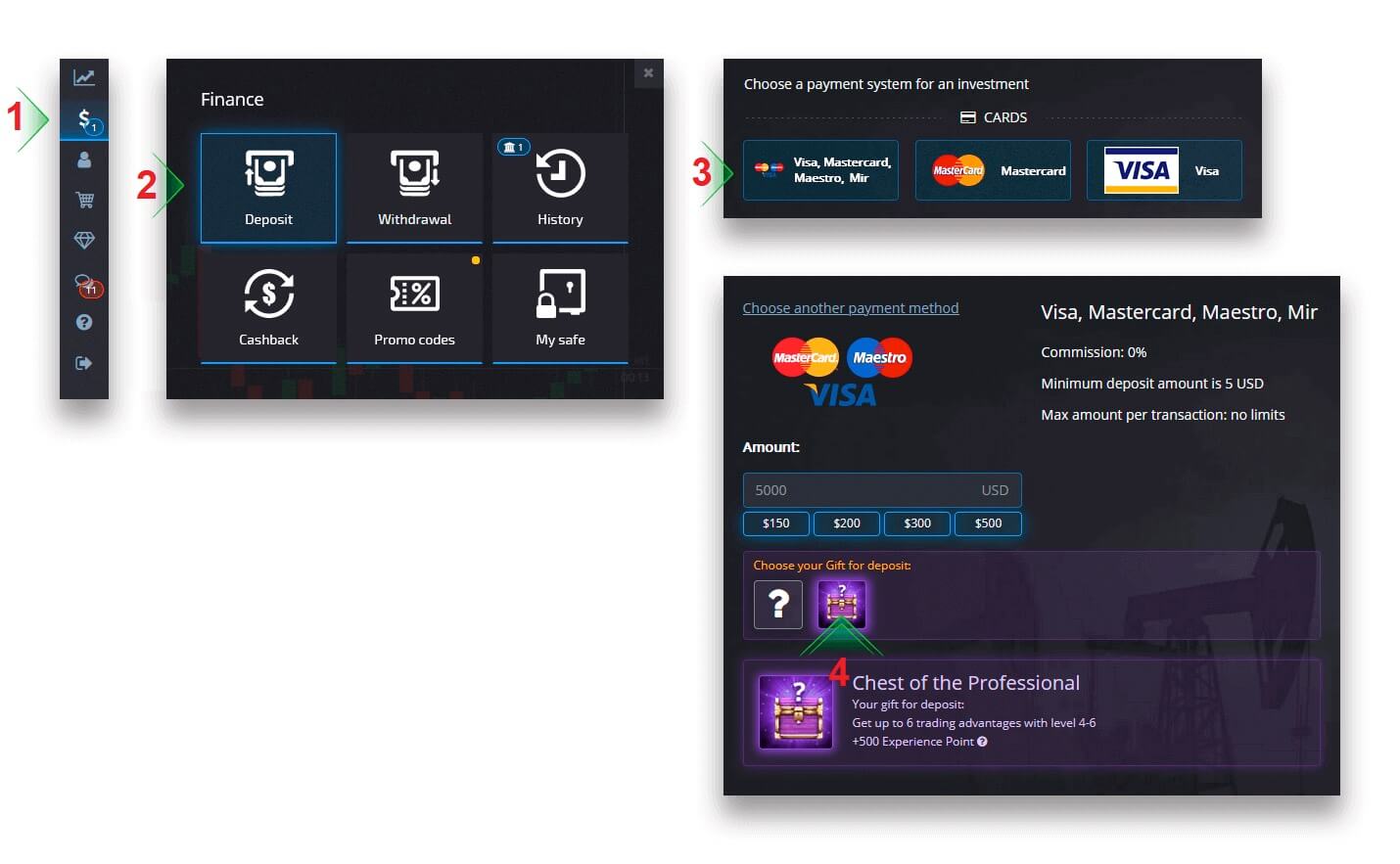
Ако је уплаћени износ већи или једнак наведеном у захтевима за шкрињу, аутоматски ћете добити поклон. Стање у грудима се може видети избором сандука.
Решавање проблема са депозитом
Ако ваш депозит није одмах обрађен, идите до одговарајућег одељка наше услуге подршке, пошаљите нови захтев за подршку и наведите потребне информације у обрасцу. 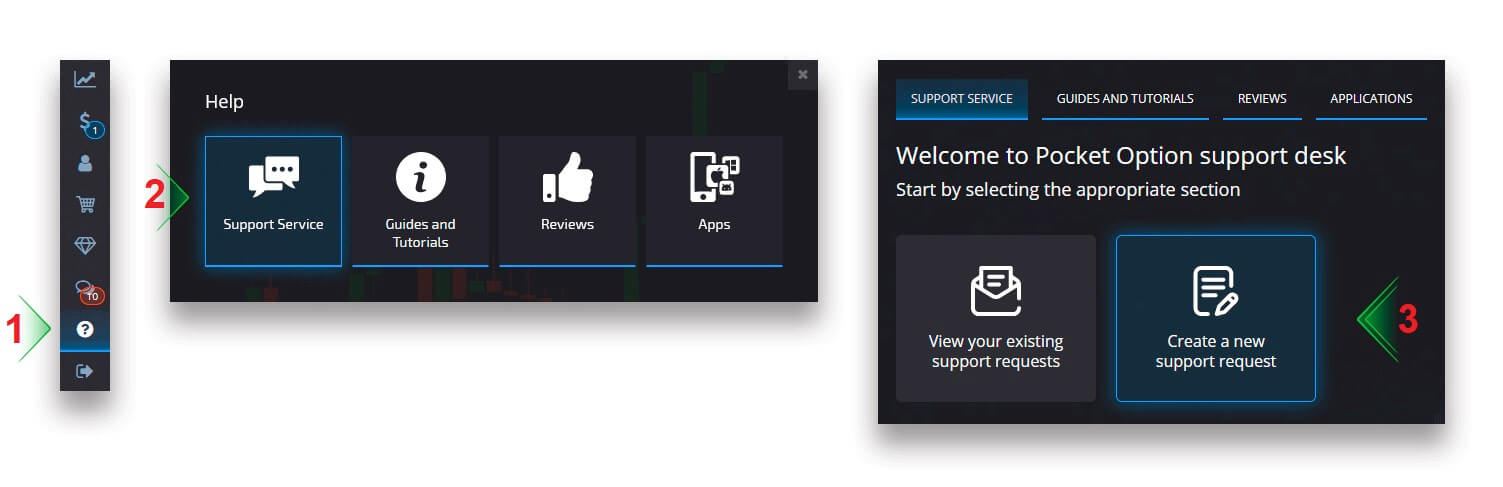
Истражићемо вашу уплату и завршити је у најкраћем могућем року.
Трговање
Постављање налога за трговање
Трговачки панел вам омогућава да прилагодите подешавања као што су време куповине и износ трговине. Ту постављате трговину покушавајући да предвидите да ли ће цена порасти (зелено дугме) или доле (црвено дугме). Бирајте средства
Можете бирати између преко сто средстава доступних на платформи, као што су валутни парови, криптовалуте, роба и акције.
Бирање средства по категорији
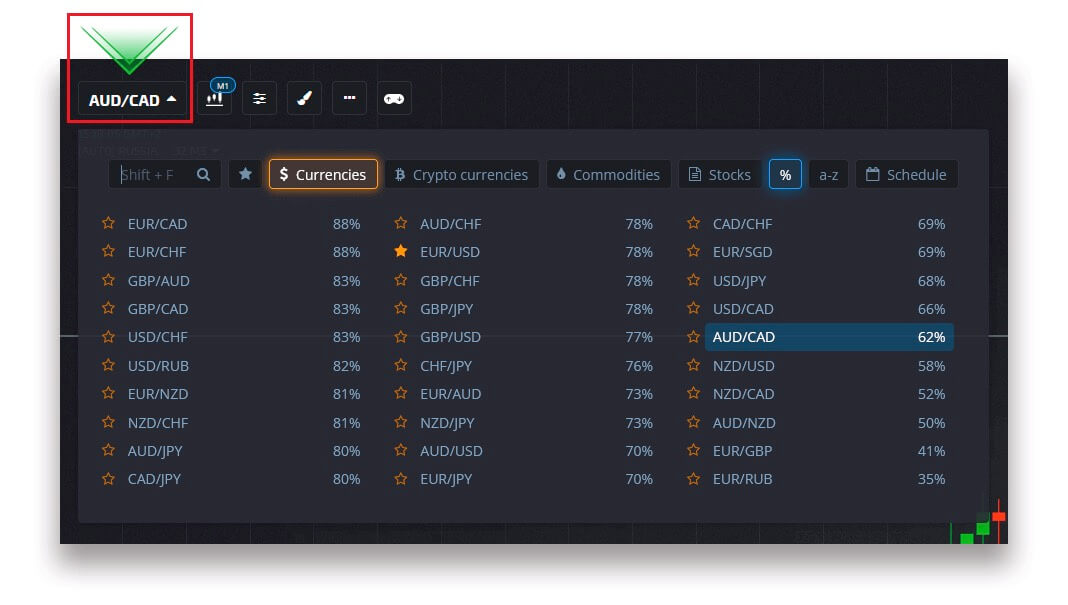
Или користите тренутну претрагу да бисте пронашли неопходну имовину: једноставно почните да куцате име средства.
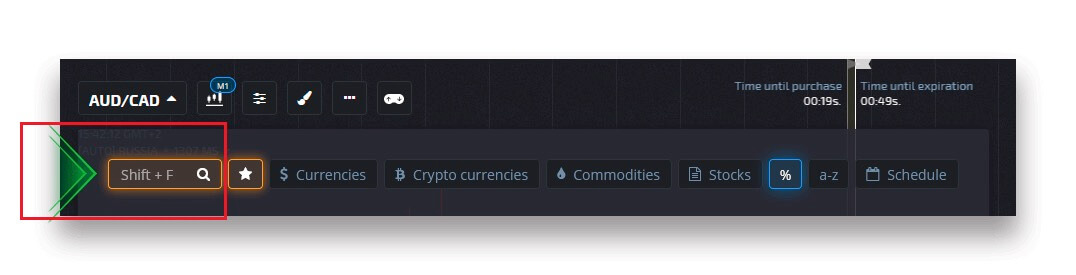
Можете фаворизовати било који валутни пар/криптовалуту/робу и акције за брзи приступ. Често коришћена средства могу бити означена звездицама и појавиће се у траци за брзи приступ на врху екрана.
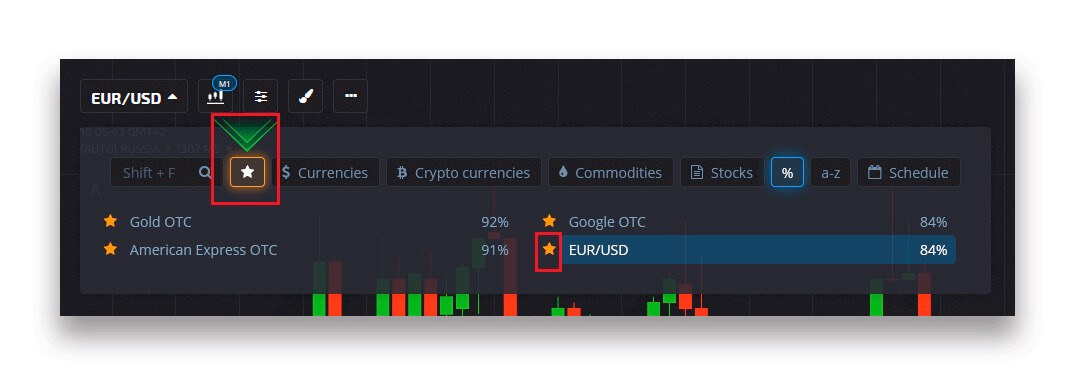
Проценат поред средства одређује његову профитабилност. Што је већи проценат – већи је ваш профит у случају успеха.
Пример. Ако се трговина од 10 долара са профитабилношћу од 80% затвори са позитивним исходом, 18 долара ће бити приписано вашем салду. 10 долара је ваша инвестиција, а 8 долара је профит.
Подешавање времена куповине за дигиталну трговину
Да бисте изабрали време куповине док сте у дигиталном трговању, кликните на мени „Време куповине“ (као у примеру) на панелу за трговање и изаберите жељену опцију.
Имајте на уму да је време истека трговине у дигиталном трговању време куповине + 30 секунди. Увек можете видети када ће се ваша трговина затворити на графикону — то је вертикална линија „Време до истека“ са тајмером.
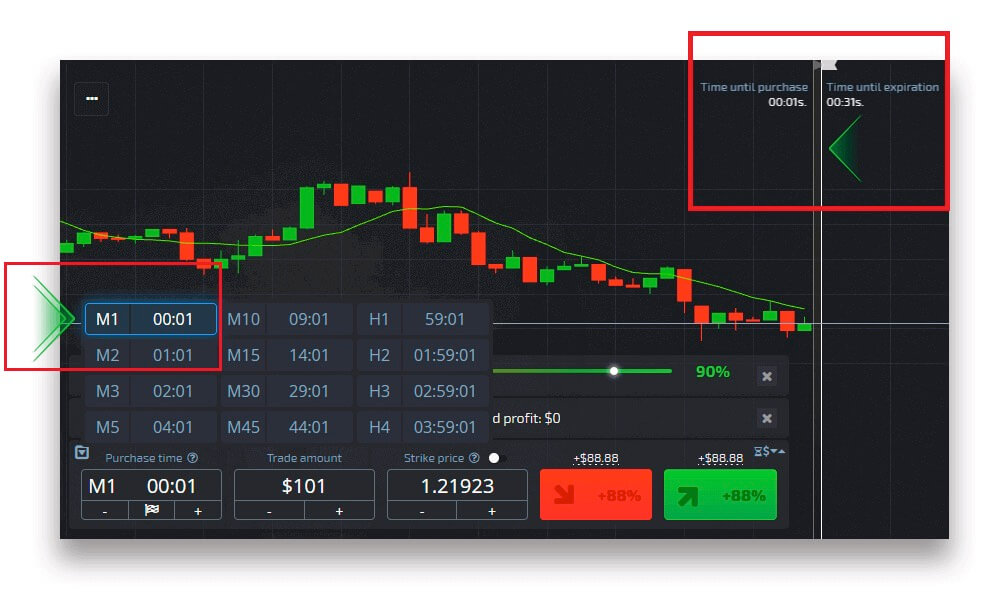
Подешавање времена куповине брзог трговања
Да бисте изабрали време куповине док сте у дигиталном трговању, кликните на мени „Време истека“ (као у примеру) на панелу за трговање и подесите потребно време.
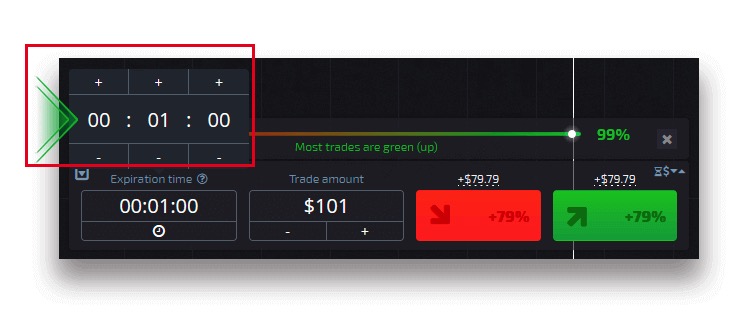
Промена износа трговине
Можете променити износ трговине кликом на „-“ и „+“ у одељку „Износ трговине“ на панелу за трговање.
Такође можете кликнути на тренутни износ који ће вам омогућити да ручно унесете потребан износ или да га помножите/поделите.
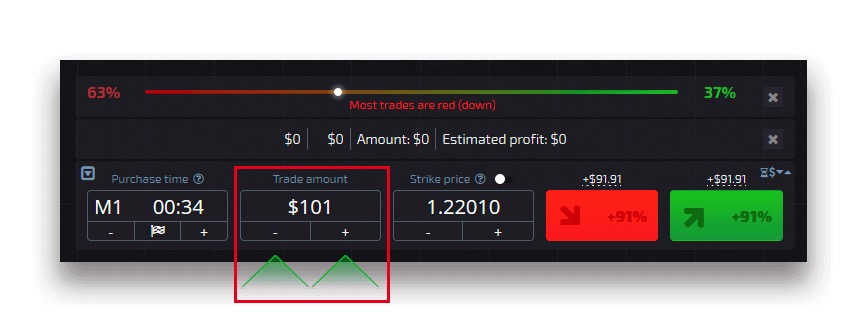
Подешавања Стрике цене
Стрике прице вам омогућава да поставите трговину по цени која је виша или нижа од тренутне тржишне цене са одговарајућом променом процента исплате. Ова опција се може омогућити на панелу за трговање пре него што извршите трговину.
Стопе ризика и потенцијалне исплате зависе од тога колика је разлика између тржишне и штрајкачке цене. На овај начин не само да предвиђате кретање цена, већ и указујете на ниво цене који треба да се постигне.
Да бисте омогућили или онемогућили штрајк цену, користите одговарајући прекидач у доњем трговачком панелу изнад тржишне цене.
Пажња : Када је извршена цена омогућена, ваши налози за трговање ће бити постављени изнад или испод тренутног тржишта због природе ове функције. Немојте да вас збуни са редовним трговинским налозима који се увек постављају по тржишним ценама.
Пажња : Извршне цене су доступне само за дигитално трговање.
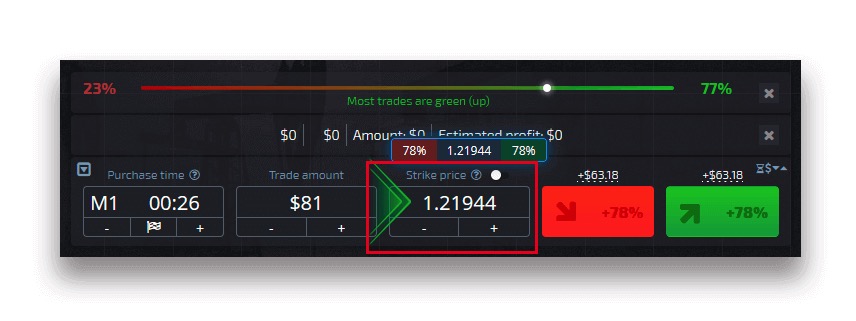
Анализирајте кретање цене на графикону и направите своју прогнозу.
Одаберите опције горе (зелено) или доле (црвено) у зависности од ваше прогнозе. Ако очекујете да ће цена расти, притисните „Горе“ и ако мислите да ће цена пасти, притисните „Доле“
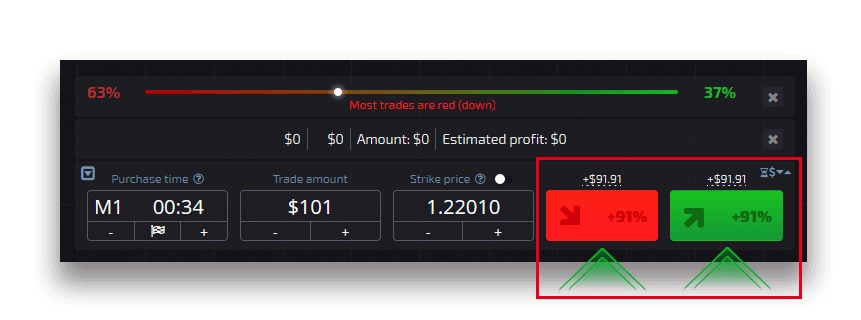
Резултати налога за трговину
Када се налог трговца затвори (време до истека), резултат се означава у складу са тим као тачна или нетачна.
У случају тачне прогнозе,
добијате профит — укупну исплату која садржи првобитно уложени износ као и трговински профит који зависи од параметара средства који су успостављени у тренутку постављања налога.
У случају тачне прогнозе,
првобитно уложени износ у тренутку издавања налога остаје задржан из стања на трговачком рачуну.
Отказивање отворене трговине
Да бисте отказали трговину пре њеног истека, идите на одељак „Трговине“ у десном панелу интерфејса за трговање. Тамо можете видети све трговине које су тренутно у току и потребно је да кликнете на дугме "Затвори" поред одређене трговине.
Пажња: Трговина се може отказати само у првих неколико секунди након што је налог за трговину постављен.
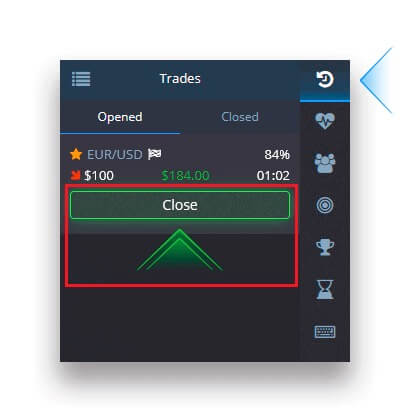
Постављање експресне трговине
Експресна трговина је комбинована прогноза заснована на неколико догађаја у неколико трговачких средстава. Освојена експресна трговина даје исплату већу од 100%! Када активирате режим експресног трговања, сваки клик на зелено или црвено дугме ће додати вашу прогнозу експресној трговини. Исплате свих предвиђања у експресној трговини се умножавају, чиме је могуће остварити много већи профит у поређењу са коришћењем једне брзе или дигиталне трговине.Да бисте приступили експресном трговању, пронађите дугме „Експрес“ на десној страни интерфејса за трговање.
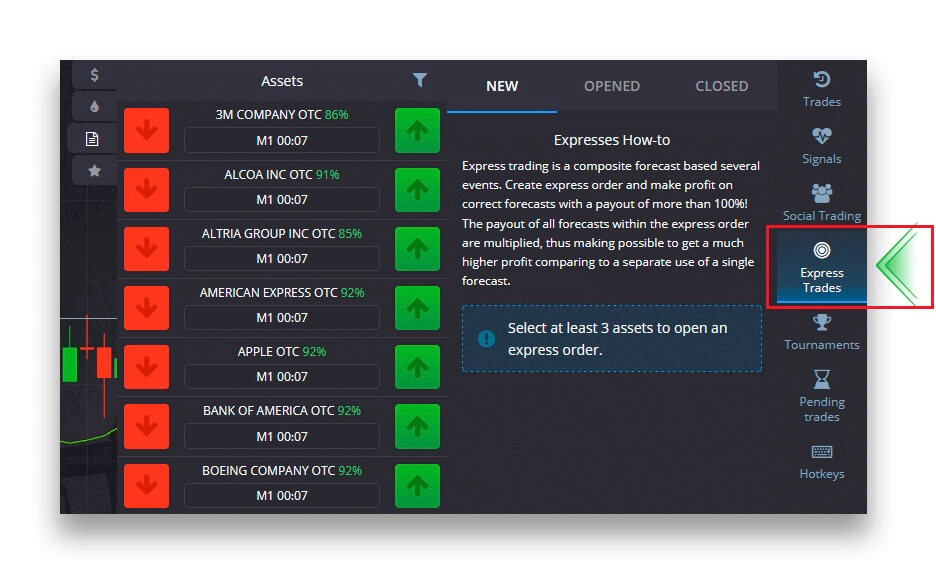
Изаберите тип средстава тако што ћете кликнути на одговарајућу картицу (1), а затим направити најмање две прогнозе за различита средства (2) да бисте извршили експресну трговину.
Преглед отворених експресних налога
Да бисте видели своје активне експресне налоге, кликните на дугме „Екпресс“ на десној страни интерфејса за трговање и изаберите картицу „Отворено“.
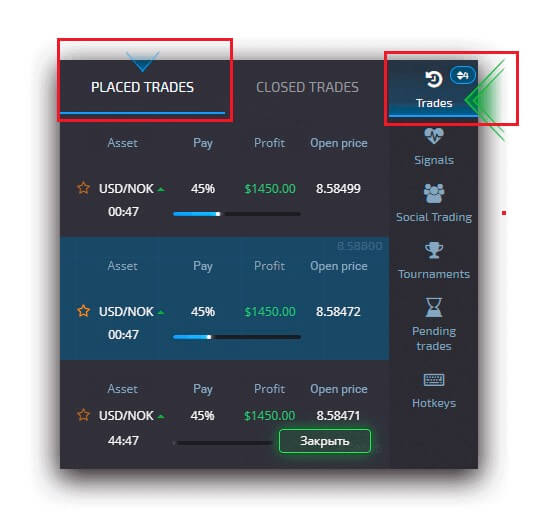
Преглед затворених експресних налога
Да бисте видели своје затворене експресне налоге, кликните на дугме „Екпресс“ на десној страни интерфејса за трговање и изаберите картицу „Затворено“.
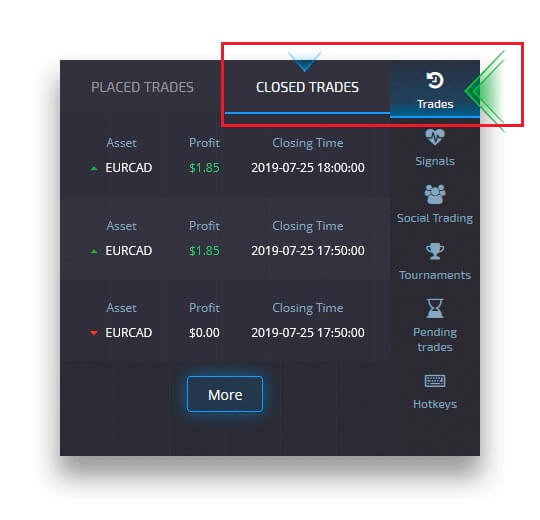
Надгледање ваших трговина
Активне трговачке сесије се могу погледати без напуштања интерфејса за трговање и без преласка на другу страницу. У десном менију пронађите дугме „Тргови“ и кликните да бисте приказали искачући мени са информацијама о трансакцијама за тренутну сесију.Приказ отворених трговина
Да бисте видели отворене трговине, идите на одељак „Трговине“ у десном панелу интерфејса за трговање. Биће приказане све трговине које су тренутно у току.
Приказ затворених послова
Затворене трговине за сесију трговања се могу наћи у одељку „Трговине“ (десни панел интерфејса за трговање).
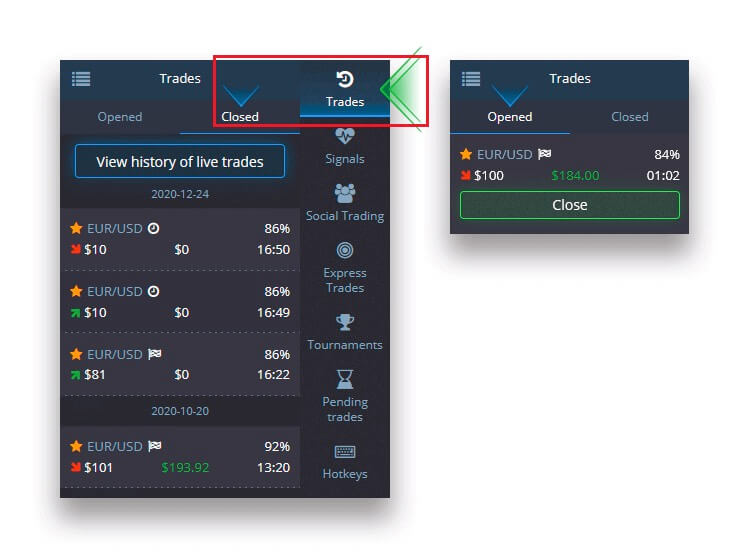
Да бисте видели историју трговања уживо, кликните на дугме „Још“ у овом одељку и бићете преусмерени на своју историју трговања.
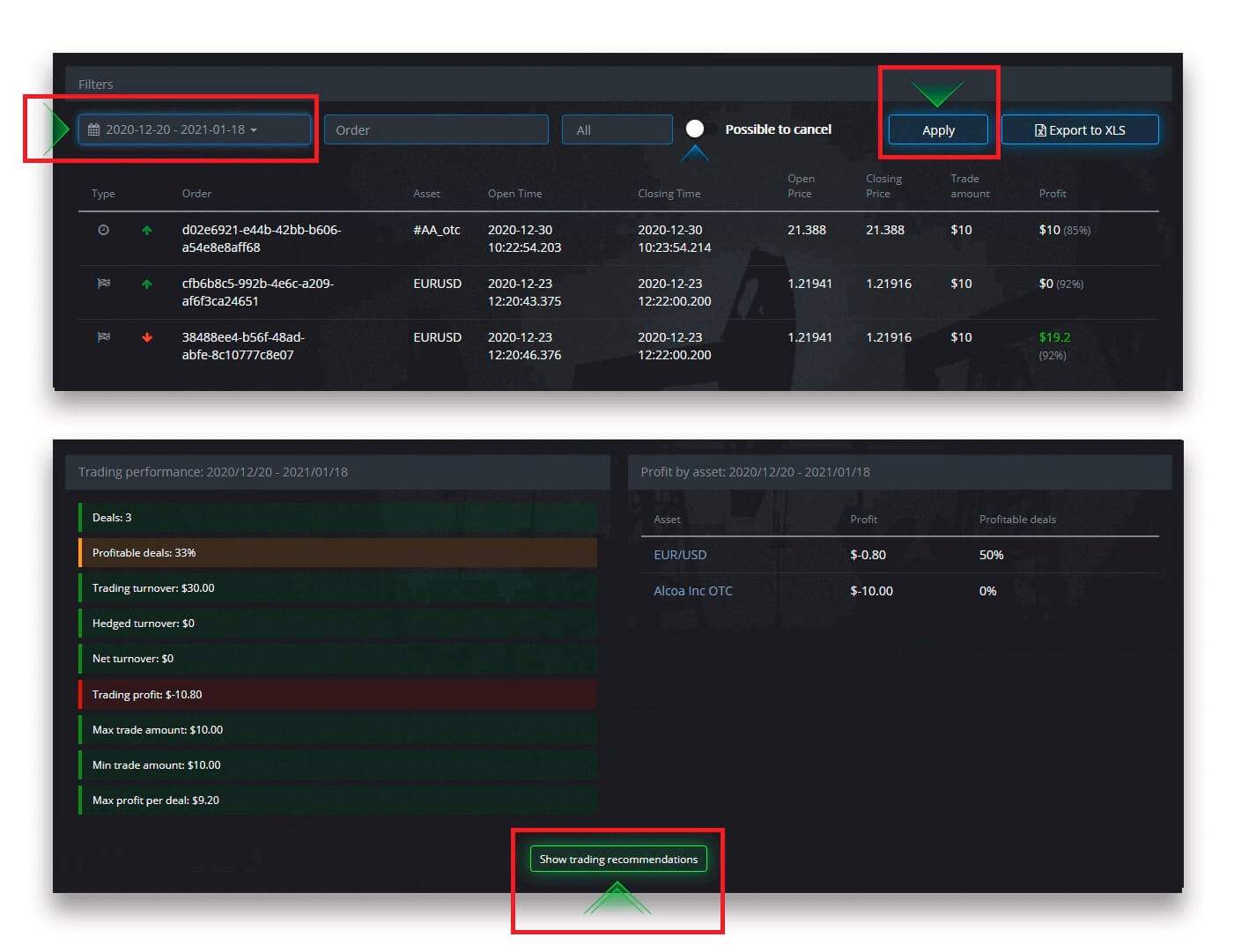
Трговине на чекању
Трговина на чекању је функција која вам омогућава да пласирате трговине у одређено време у будућности или када цена имовине достигне одређени ниво. Другим речима, ваша трговина ће бити постављена када се испуне наведени параметри. Такође можете затворити трговину на чекању пре него што је постављена без икаквог губитка. Постављање налога за трговину „До времена“
Да бисте поставили налог на чекању који се извршава „До времена“ (у одређено време), морате:
- Изаберите средство.
- Кликните на сат и подесите датум и време када желите да се трговина изврши.
- Подесите минимални проценат исплате (имајте на уму да ако стварни проценат исплате буде мањи од оног који сте поставили, налог се неће отворити).
- Изаберите временски оквир.
- Унесите износ трговине.
- Након што сте подесили све параметре, изаберите да ли желите да поставите пут или цалл опцију.
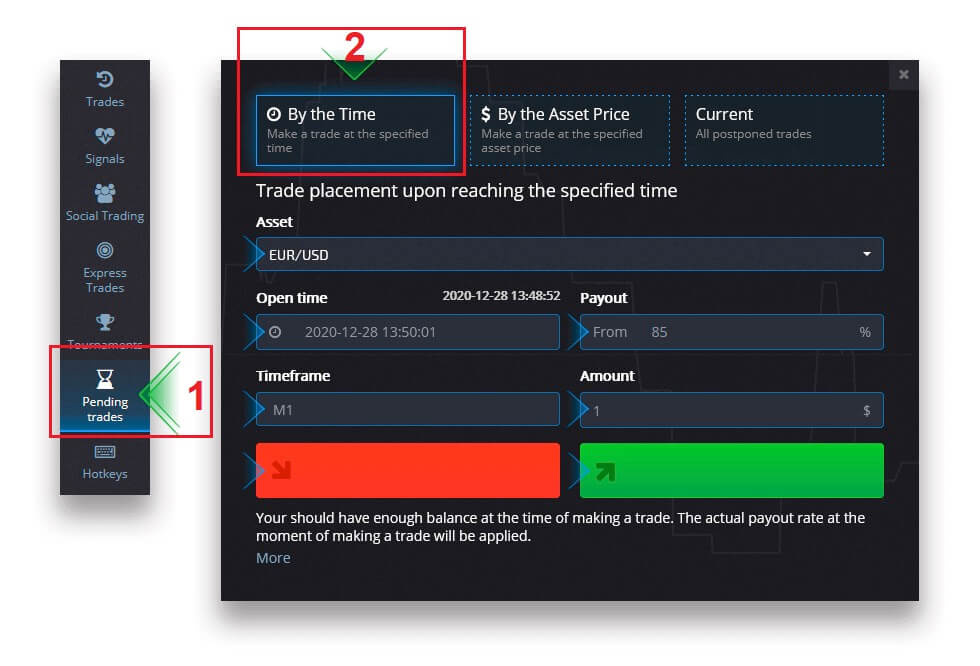
Креираће се трговина на чекању и можете је пратити на картици „Тренутна“.
Имајте на уму да би требало да имате довољно салда у време извршења налога на чекању, иначе неће бити постављен. Ако желите да откажете трговину на чекању, кликните на "Кс" са десне стране.
Постављање налога за трговину „Према цени имовине“
Да бисте поставили трговину на чекању која се извршава „По цени имовине“, морате:
- Изаберите средство.
- Подесите потребну отворену цену и проценат исплате. Ако је стварни проценат исплате мањи од оног који сте поставили, опклада на чекању неће бити стављена.
- Изаберите временски оквир и износ трговине.
- Изаберите да ли желите да поставите пут или цалл опцију.
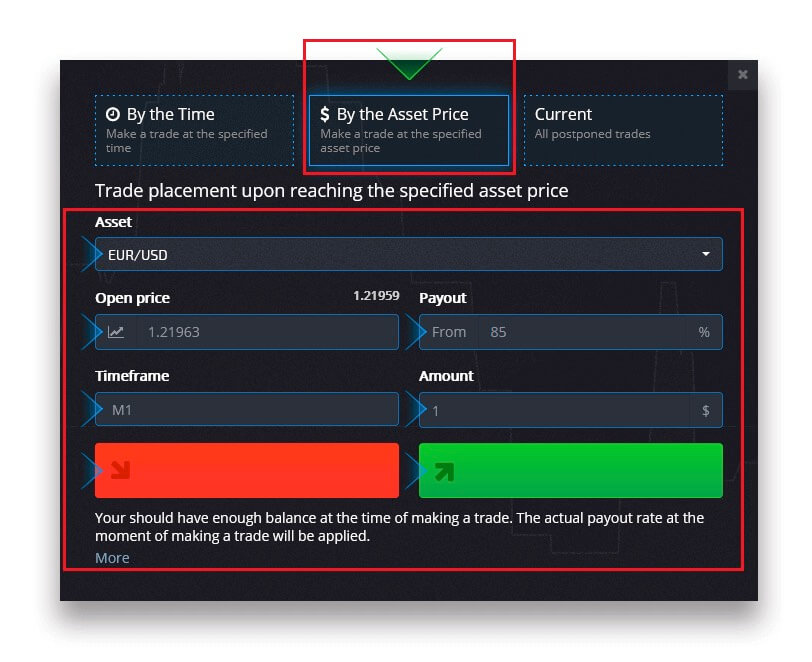
Креираће се трговина на чекању и можете је пратити на картици „Тренутна“.
Имајте на уму да би требало да имате довољно салда у време извршења налога на чекању, иначе неће бити постављен. Ако желите да откажете трговину на чекању, кликните на "Кс" са десне стране.
Пажња: Трговина на чекању извршена „По цени имовине“ отвара се следећим тик након достизања наведеног нивоа цене.
Отказивање налога на чекању
Ако желите да откажете трговину на чекању, кликните на дугме "Кс" на картици са текућим налозима на чекању.
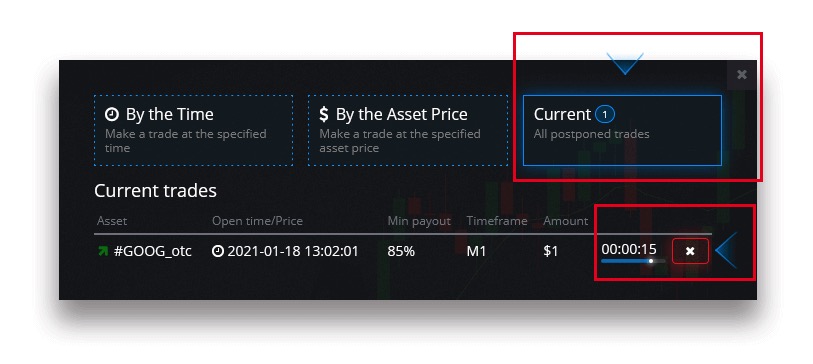
Разлике између дигиталног и брзог трговања
Дигитално трговање је конвенционални тип налога за трговину. Трговац указује на један од фиксних временских оквира за „време до куповине“ (М1, М5, М30, Х1, итд.) и поставља трговину унутар овог временског оквира. На графикону се налази полуминутни „коридор“ који се састоји од две вертикалне линије — „време до куповине“ (у зависности од наведеног временског оквира) и „време до истека“ („време до куповине“ + 30 секунди). Дакле, дигитално трговање се увек одвија са фиксним временом затварања налога, које је тачно на почетку сваког минута.
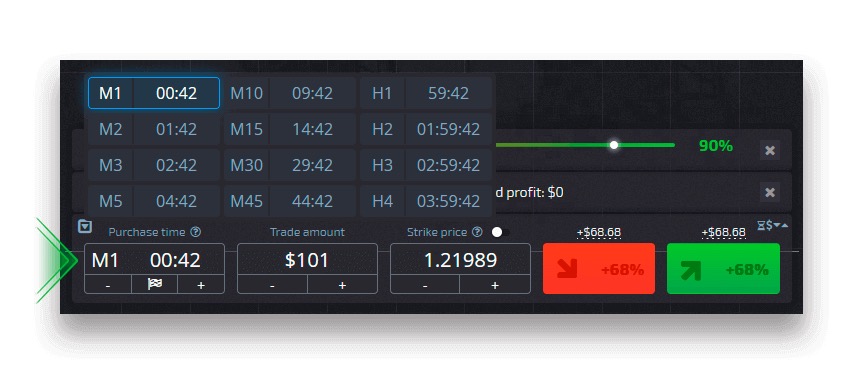
Брзо трговање, са друге стране, омогућава постављање тачног времена истека и омогућава вам да користите кратке временске оквире, почевши од 30 секунди пре истека.
Приликом постављања налога за трговину у режиму брзог трговања, видећете само једну вертикалну линију на графикону — „време истека“ налога за трговину, што директно зависи од наведеног временског оквира у панелу за трговање. Другим речима, то је једноставнији и бржи начин трговања.
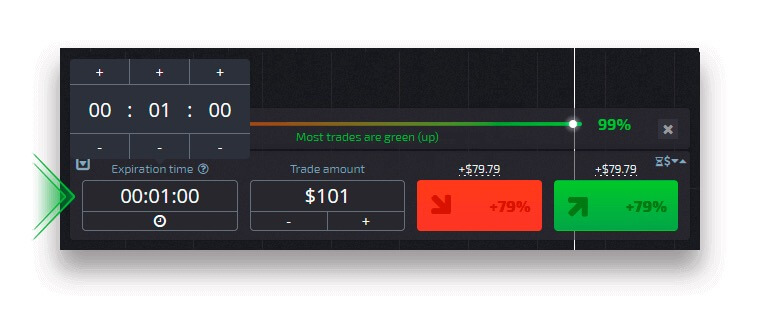
Пребацивање између дигиталног и брзог трговања
Увек можете да прелазите између ових типова трговања тако што ћете кликнути на дугме „Трговање“ на левој контролној табли или кликом на симбол заставице или сата испод менија временског оквира на панелу за трговање.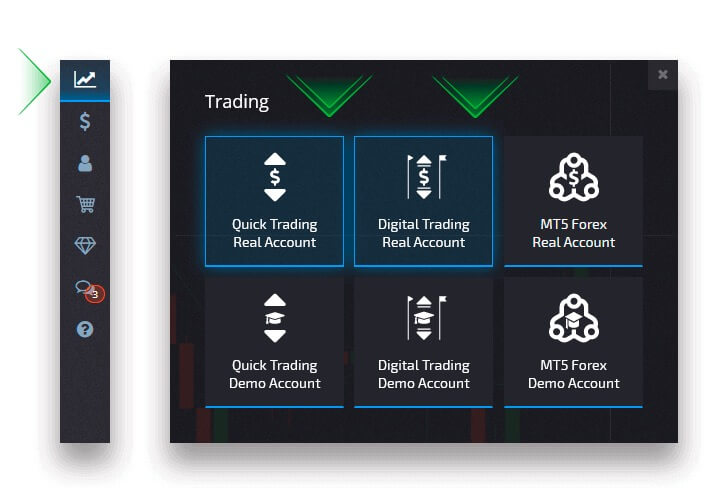
Пребацивање између дигиталног и брзог трговања кликом на дугме „Традинг“
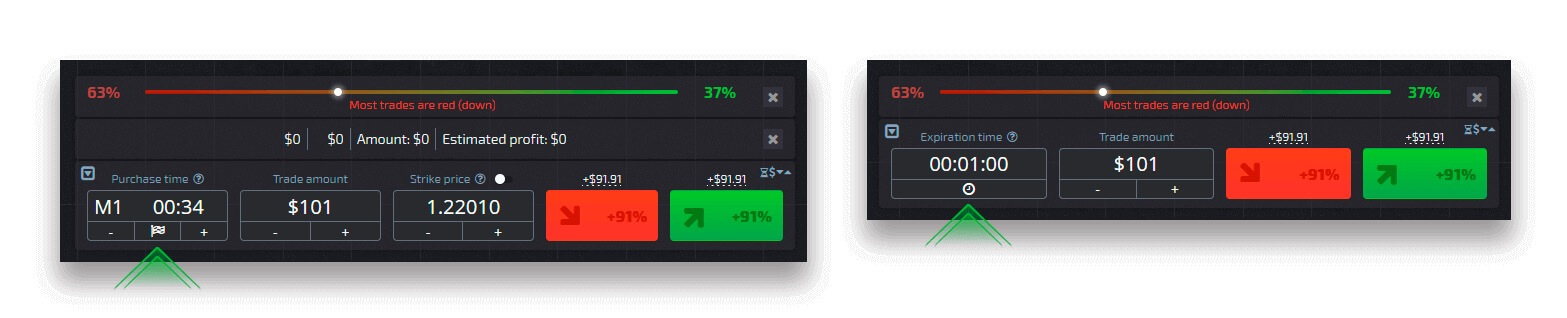
Пребацивање између дигиталног и брзог трговања кликом на заставицу
Социјална трговина
Друштвено трговање је једна од јединствених карактеристика наше платформе. Овај одељак вам омогућава да пратите напредак, прегледате оцене, а такође и копирате трговинске налоге најуспешнијих трговаца у аутоматском режиму.
Копирање трговца
Ако сте омогућили Друштвено трговање, сви трговци које копирате биће приказани у овом одељку. Ако је ваша листа копираних трговаца празна, можете кликнути на „Прикажи најбоље рангиране трговце“ и пронаћи трговца за копирање или гледање. Да бисте прилагодили подешавања копирања, изаберите трговца у Друштвеном трговању, а у следећем прозору кликните на „Копирај трговине“.
У прозору "Подешавања копирања" можете подесити следеће параметре:
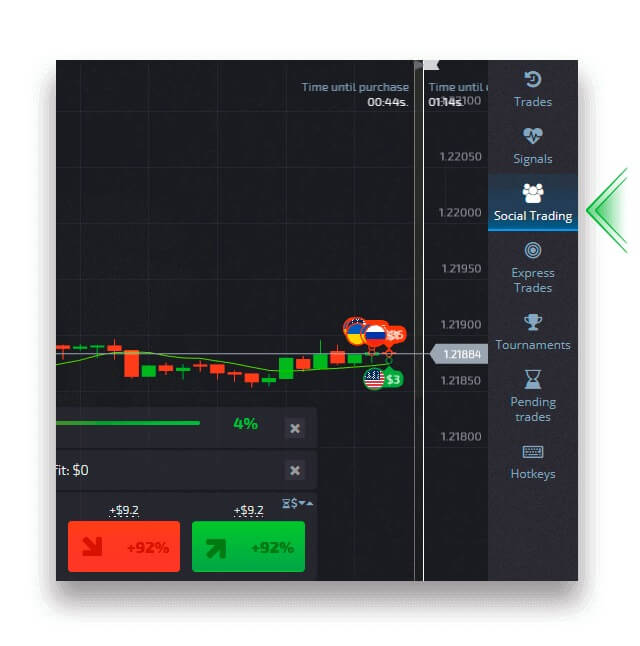
Копирај у пропорцији
Поставка "Копирај у пропорцији" вам омогућава да подесите проценат износа трговине у односу на оригиналне трговине. На пример, ако подесите овај параметар на 60% када копирате трговину од 100 долара, ваша трговина ће се отворити на 60 долара.
У међувремену, проценат исплате ће бити исти као и за првобитну трговину.
Заустави баланс
Поставка „Заустави стање“ вам омогућава да подесите износ стања на којем ће се копирање прекинути. Такође можете ручно да зауставите копирање у било ком тренутку.
Минималан износ трговине за копирање
Поставка "Минимални износ трговине копијом" вам омогућава да поставите минимални износ за било коју копирану трговину.
Имајте на уму да минимални износ трговине копирањем не може бити мањи од $1.
Максимални износ трговине копирањем
Подешавање „Максимални износ трговине копирањем“ вам омогућава да поставите максималан износ за било коју копирану трговину.
Да бисте сачували све промене у подешавањима копирања, кликните на дугме "Потврди".
Пажња : Имајте на уму да можете копирати само оригиналне трговине изабраног трговца. Није могуће копирати копирану трговину.
Пажња : Имајте на уму да се трговине са временом истека мање од 1 мин неће копирати.
Копирање послова других корисника са графикона
Када се прикажу трговине других корисника, можете их копирати директно са графикона у року од 10 секунди након што се појаве. Трговина ће бити копирана у истом износу под условом да имате довољно средстава на рачуну за трговање.Кликните на најновију трговину за коју сте заинтересовани и копирајте је са графикона.
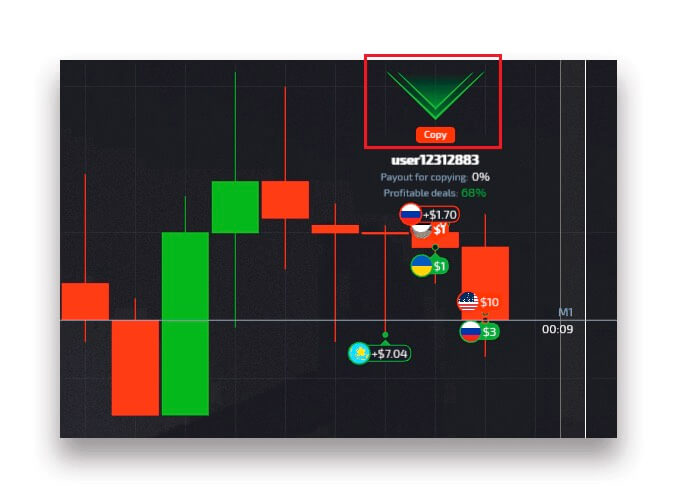
Приказ послова других корисника
Можете да видите трговине других корисника на платформи директно на графикону у реалном времену. Да бисте укључили и искључили трговину других корисника, кликните на три тачке у горњем левом углу и изаберите дугме „Друштвено трговање“.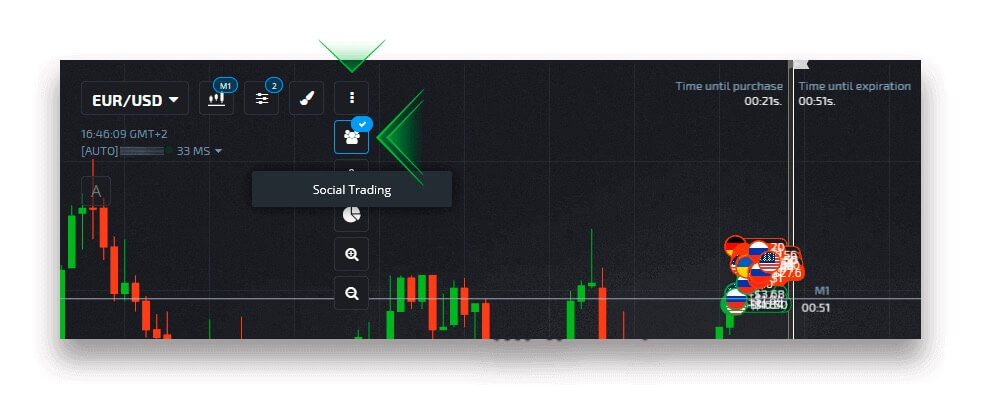
Повлачење
Креирање захтева за повлачење
Идите на страницу „Финансије“ „Повлачење“.
Унесите износ за повлачење, изаберите доступни начин плаћања и пратите упутства на екрану да бисте довршили захтев. Имајте на уму да минимални износ за повлачење може варирати у зависности од начина повлачења.
Наведите акредитиве налога примаоца у пољу „Број рачуна“.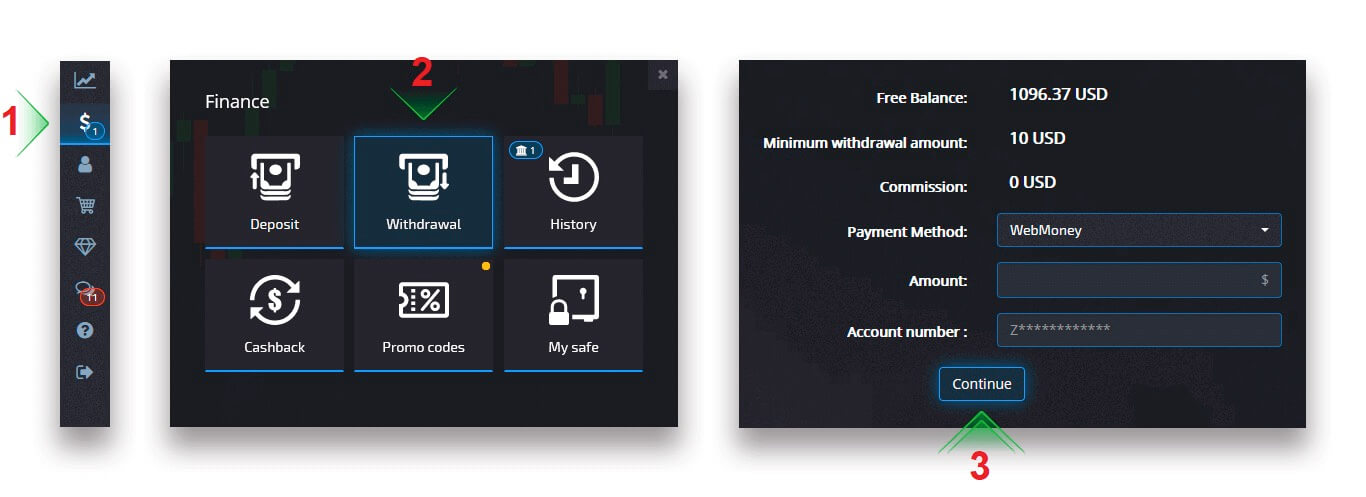
Пажња: ако креирате захтев за повлачење док имате активан бонус, он ће бити одузет од стања на вашем рачуну.
Повлачење криптовалуте
На страници Финансије - Повлачење , изаберите опцију криптовалуте из оквира „начин плаћања“ да бисте наставили са уплатом и пратите упутства на екрану. 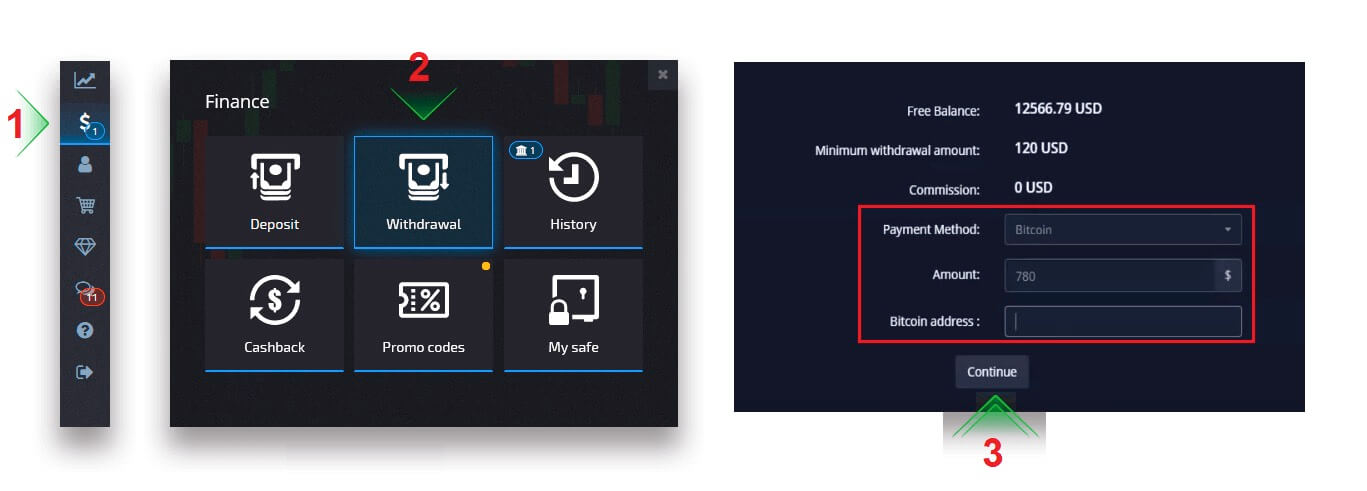 Изаберите начин плаћања, унесите износ и Битцоин адресу коју желите да повучете.
Изаберите начин плаћања, унесите износ и Битцоин адресу коју желите да повучете. Након што кликнете на Настави, видећете обавештење да је ваш захтев стављен у ред чекања.
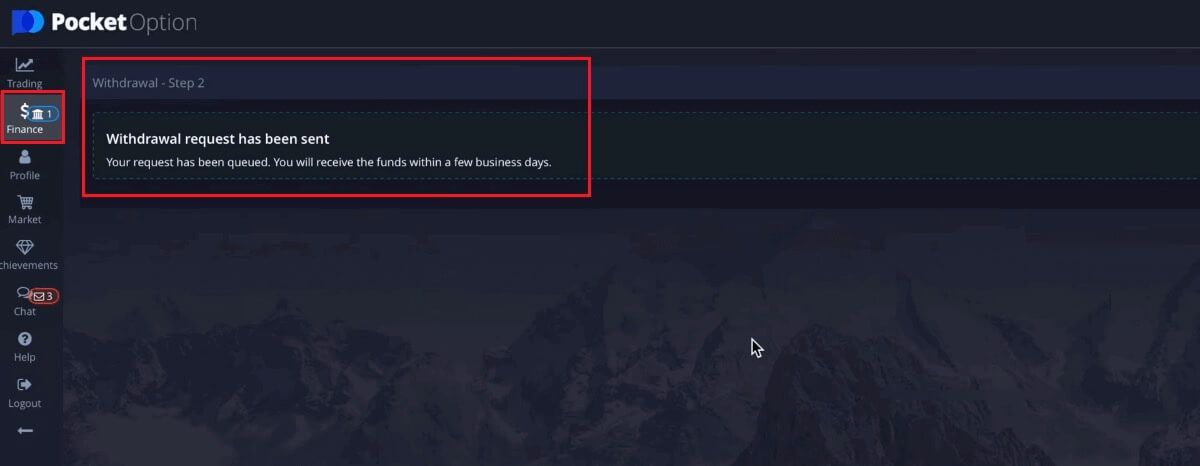
Можете да одете у Историју да проверите своја најновија повлачења
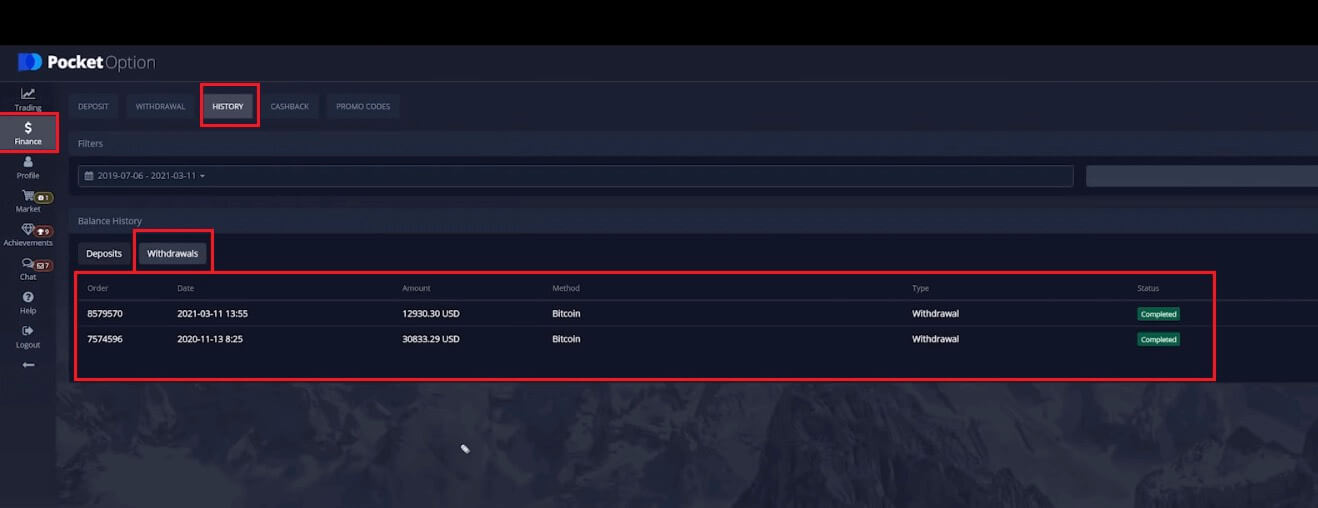
Виса/Мастерцард повлачење
На страници Финансије - Повлачење , изаберите опцију Виса/Мастерцард из оквира „Начин плаћања“ да бисте наставили са својим захтевом и пратите упутства на екрану. 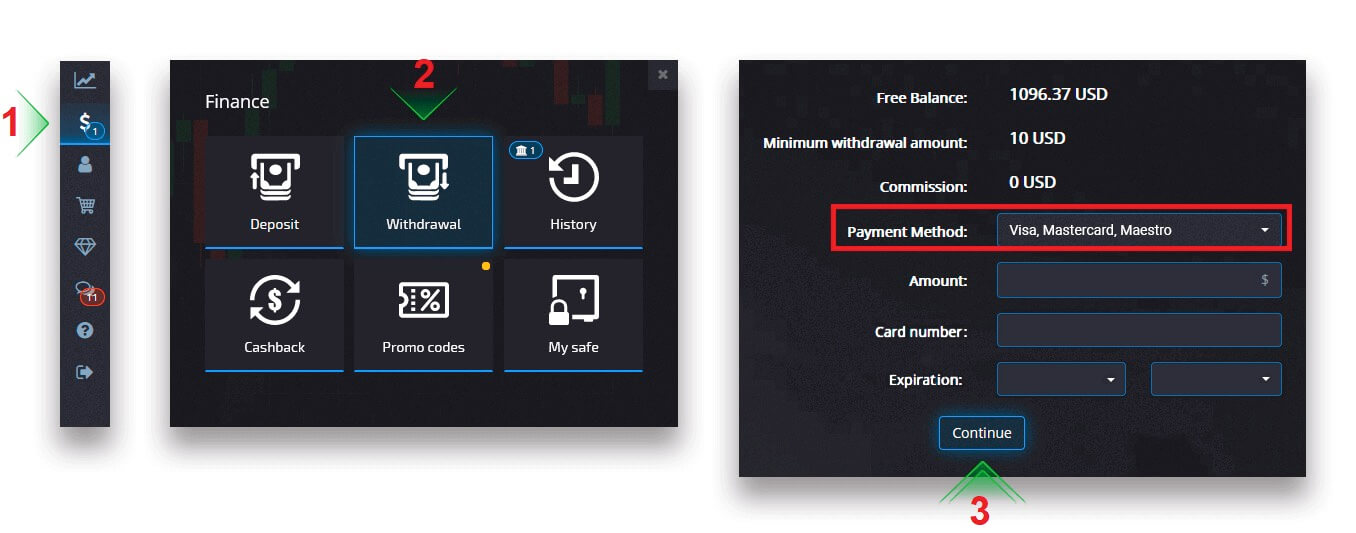
Имајте на уму : у одређеним регионима је потребна верификација банковне картице пре коришћења овог начина повлачења.
Изаберите картицу, унесите износ и креирајте захтев за повлачење. Имајте на уму да у одређеним случајевима може проћи до 3-7 радних дана да банка обради плаћање картицом.
еВаллет повлачење
На страници Финансије - Повлачење , изаберите опцију е-новчаника из оквира „Начин плаћања“ да бисте наставили са својим захтевом и пратите упутства на екрану. 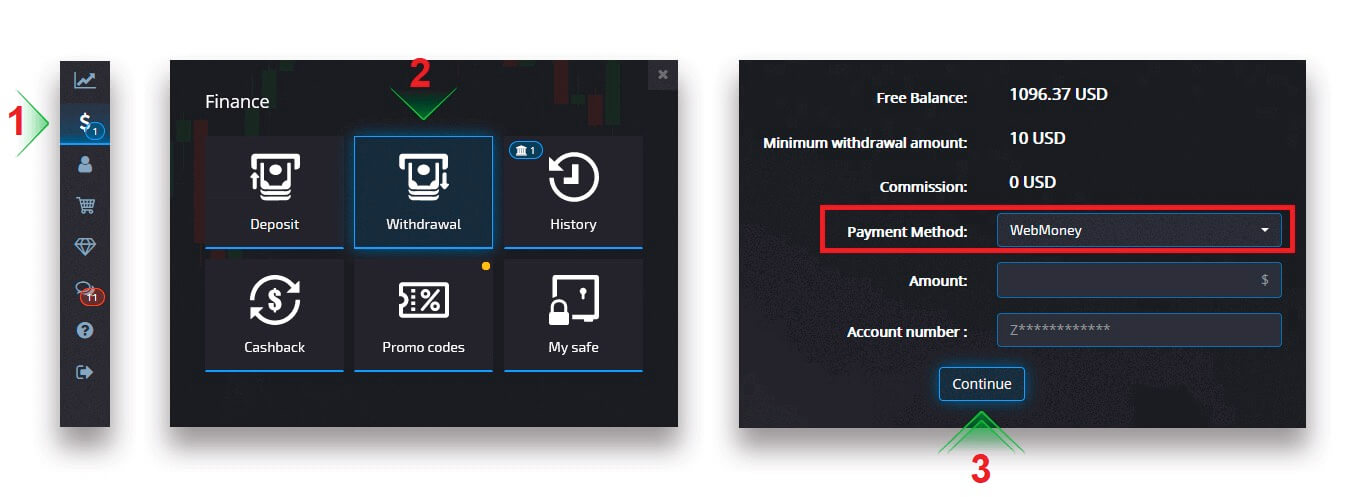
Изаберите начин плаћања, унесите износ и креирајте захтев за повлачење.
Повлачење банковним трансфером
На страници Финансије - Повлачење , изаберите опцију банковног трансфера из оквира „начин плаћања“ да бисте наставили са својим захтевом и пратите упутства на екрану. Молимо контактирајте локалну банку за детаље о банци. 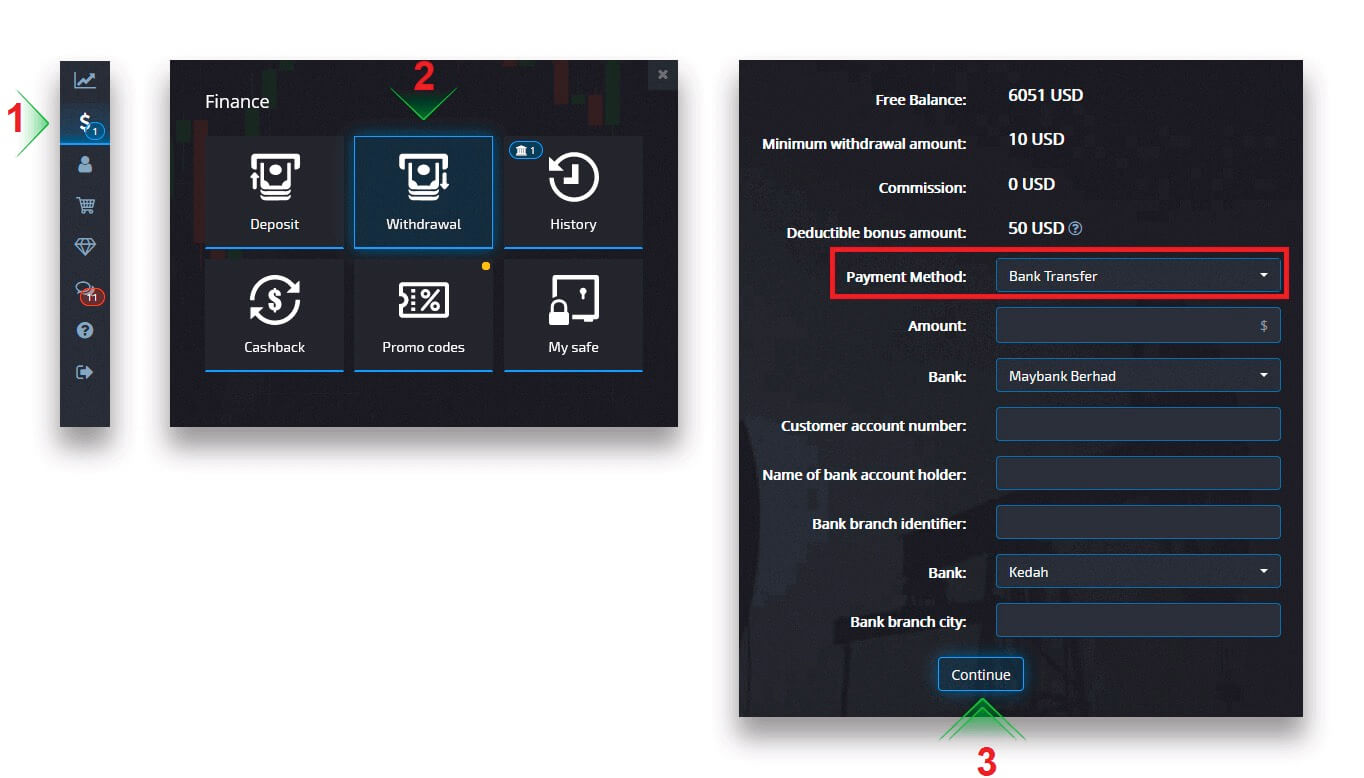
Изаберите начин плаћања, унесите износ и поставите захтев за повлачење.
Валута обраде повлачења, време и применљиве накнаде
Трговински рачуни на нашој платформи су тренутно доступни само у УСД. Међутим, можете подићи средства на свој рачун у било којој валути, у зависности од начина плаћања. Највероватније ће средства бити конвертована у валуту вашег налога одмах по пријему уплате. Не наплаћујемо никакве накнаде за повлачење или конверзију валута. Међутим, систем плаћања који користите може применити одређене накнаде. Захтеви за повлачење се обрађују у року од 1-3 радна дана. Међутим, у неким случајевима, време повлачења може се повећати до 14 радних дана и о томе ћете бити обавештени на служби за подршку.
Отказивање захтева за повлачење
Можете да откажете захтев за повлачење пре него што се статус промени у „Завршено“. Да бисте то урадили, отворите страницу Историја финансија и пређите на приказ „Повлачења“. 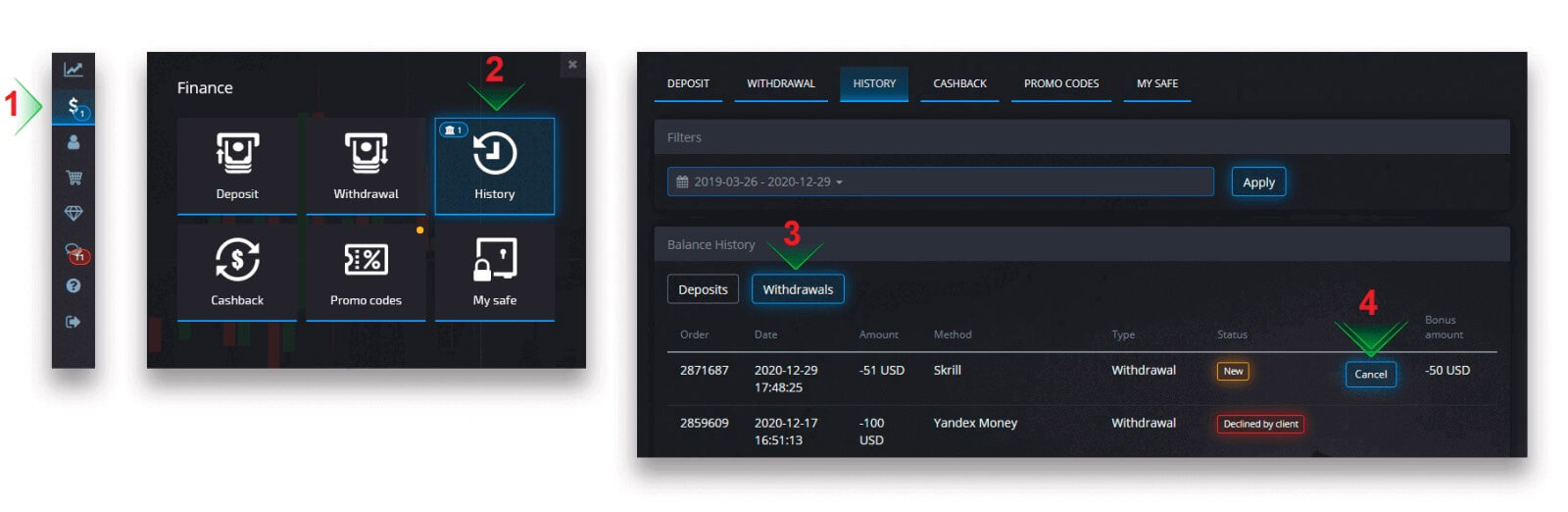
Пронађите повлачење на чекању и кликните на дугме Откажи да бисте одбацили захтев за повлачење и вратили средства на свом стању.
Промена детаља рачуна за плаћање
Имајте на уму да можете повући средства путем метода које сте претходно користили за уплату на свој трговачки рачун. Ако дође до ситуације када више не можете да примате средства на претходно коришћене детаље рачуна за плаћање, слободно контактирајте службу за подршку како бисте одобрили нове акредитиве за повлачење.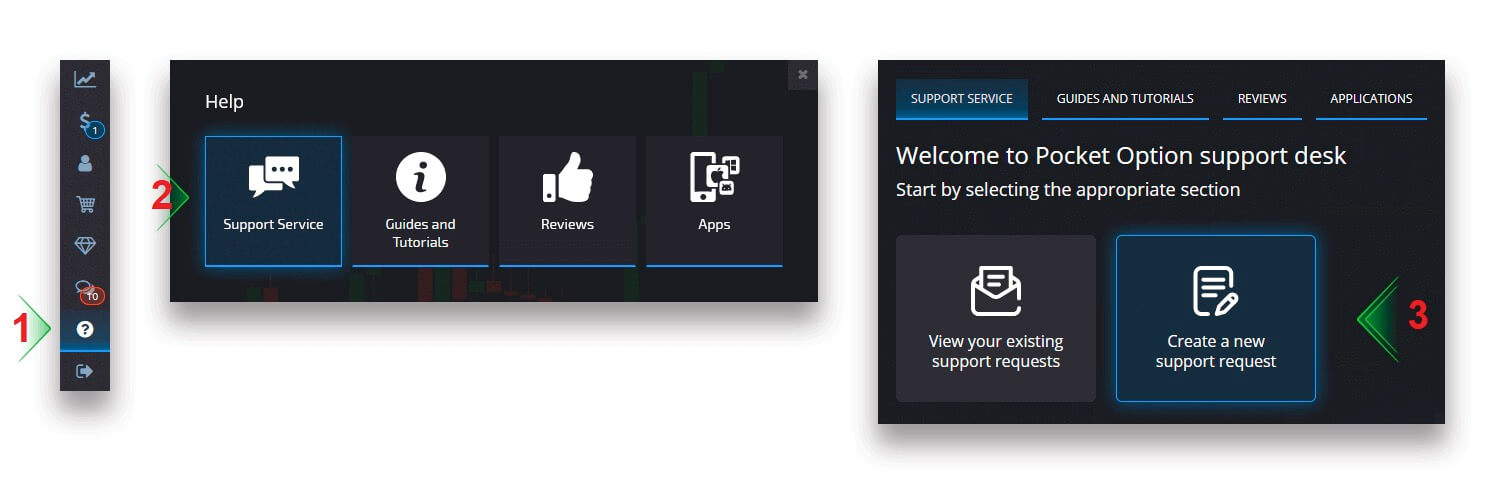
Решавање проблема са повлачењем
Ако сте погрешили или сте унели нетачне податке, можете да поништите захтев за повлачење и накнадно поставите нови. Погледајте одељак Отказивање захтева за повлачење.У складу са АМЛ и КИЦ политикама, повлачења су доступна само потпуно верификованим клијентима. Ако је ваше повлачење отказао менаџер, биће нови захтев за подршку где ћете моћи да пронађете разлог за отказивање.
У одређеним ситуацијама када уплата не може бити послата на одабрану уплату, финансијски стручњак ће затражити алтернативни начин исплате путем службе за подршку.
Ако нисте примили уплату на наведени рачун у року од неколико радних дана, контактирајте службу за подршку да разјасните статус вашег трансфера.
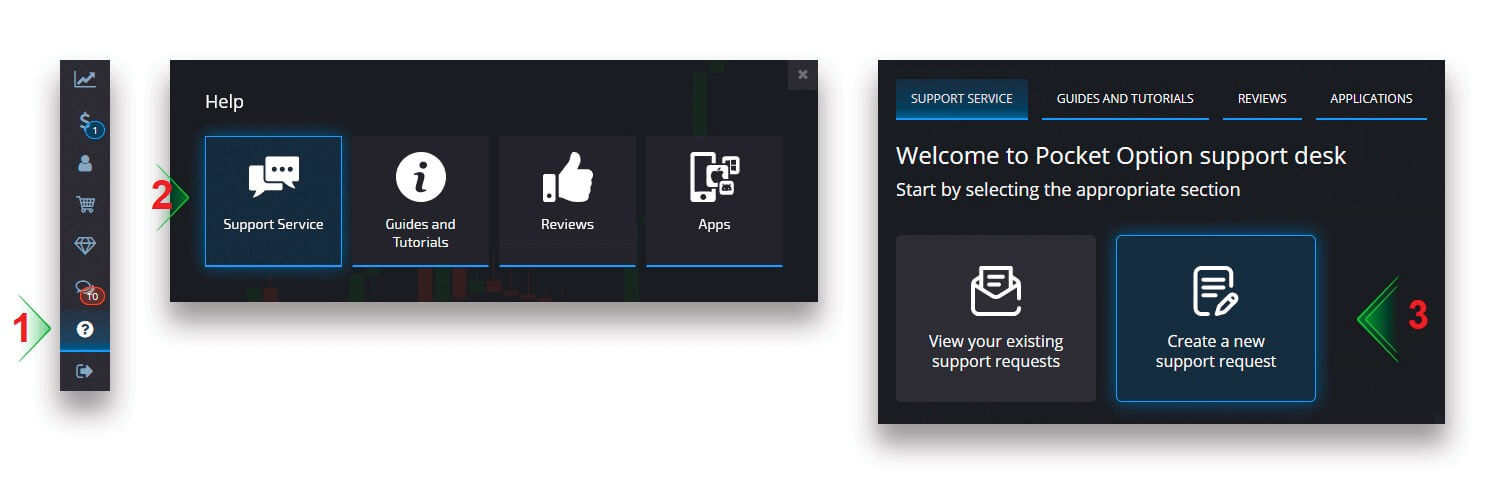
Додавање нове картице за исплате
Након што завршите тражену верификацију картице, можете додати нове картице на свој налог. Да бисте додали нову картицу, једноставно идите на Хелп - Суппорт Сервице и креирајте нови захтев за подршку у одговарајућем одељку.